Dell PERC H730P Service Manual [de]
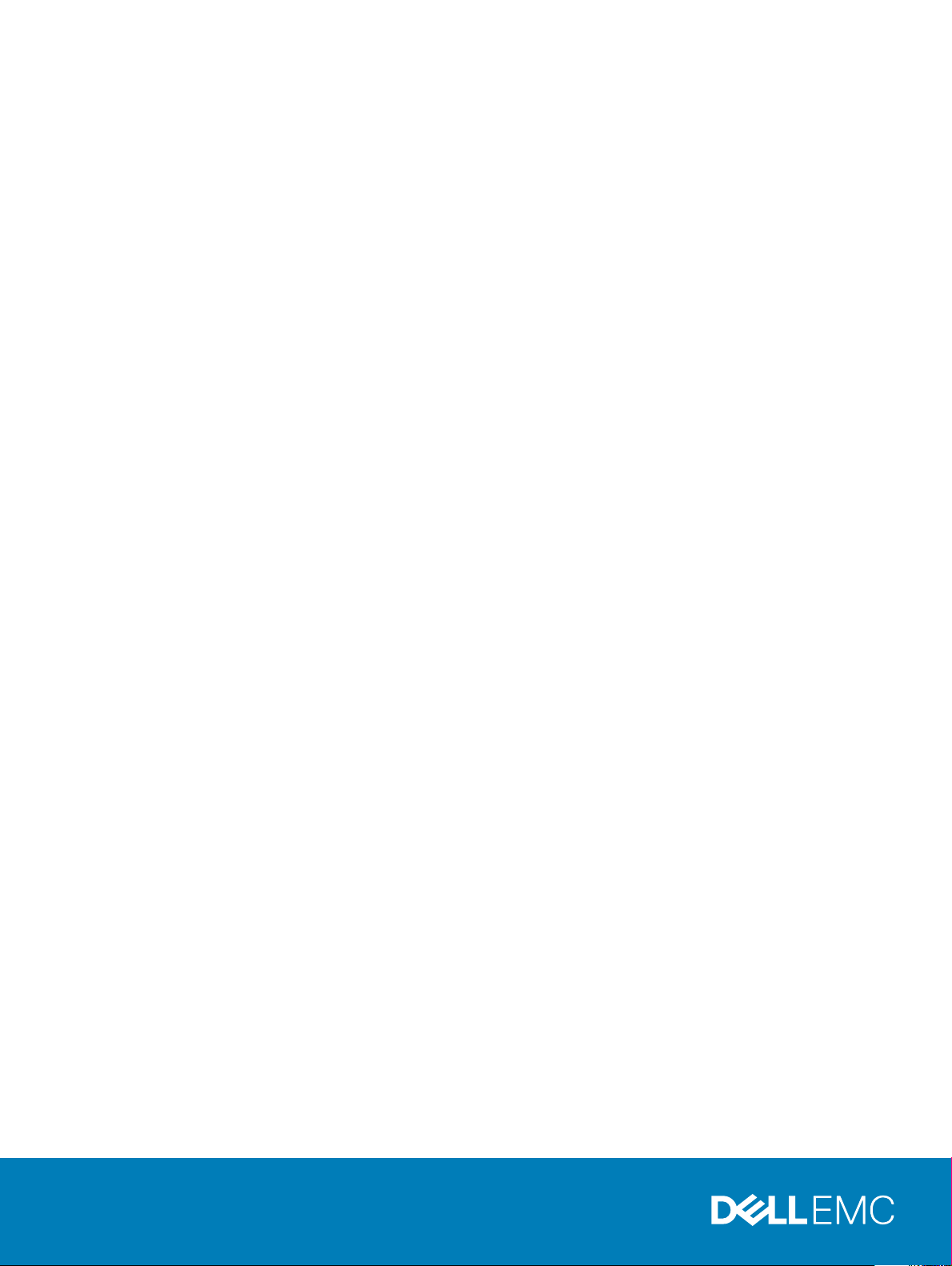
Benutzerhandbuch für Dell EMC PowerEdge
RAID-Controller 9
H330, H730 und H830
Vorschriftenmodell: UCPA-901, UCPB-900, UCSA-901, UCSB-900, UCSE-900, and UCPE-900
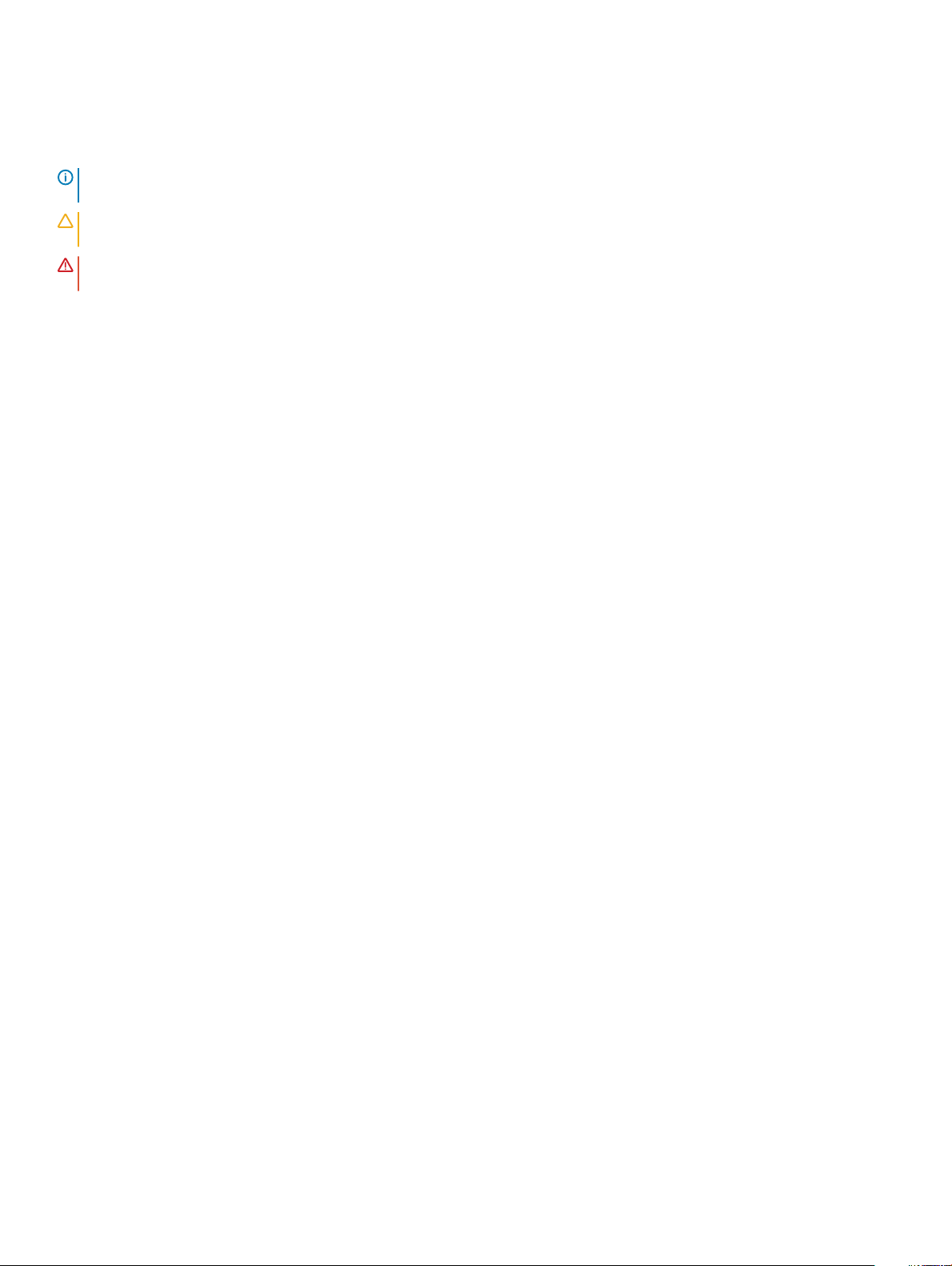
Anmerkungen, Vorsichtshinweise und Warnungen
ANMERKUNG: Eine ANMERKUNG macht auf wichtige Informationen aufmerksam, mit denen Sie Ihr Produkt besser einsetzen
können.
VORSICHT: Ein VORSICHTSHINWEIS macht darauf aufmerksam, dass bei Nichtbefolgung von Anweisungen eine Beschädigung
der Hardware oder ein Verlust von Daten droht, und zeigt auf, wie derartige Probleme vermieden werden können.
WARNUNG: Durch eine WARNUNG werden Sie auf Gefahrenquellen hingewiesen, die materielle Schäden, Verletzungen oder
sogar den Tod von Personen zur Folge haben können.
© 2017 – 2019 Dell Inc. oder ihre Tochtergesellschaften. Alle Rechte vorbehalten. Dell, EMC und andere Marken sind Marken von Dell Inc. oder
Tochterunternehmen. Andere Markennamen sind möglicherweise Marken der entsprechenden Inhaber.
2019 - 06
Rev. A08
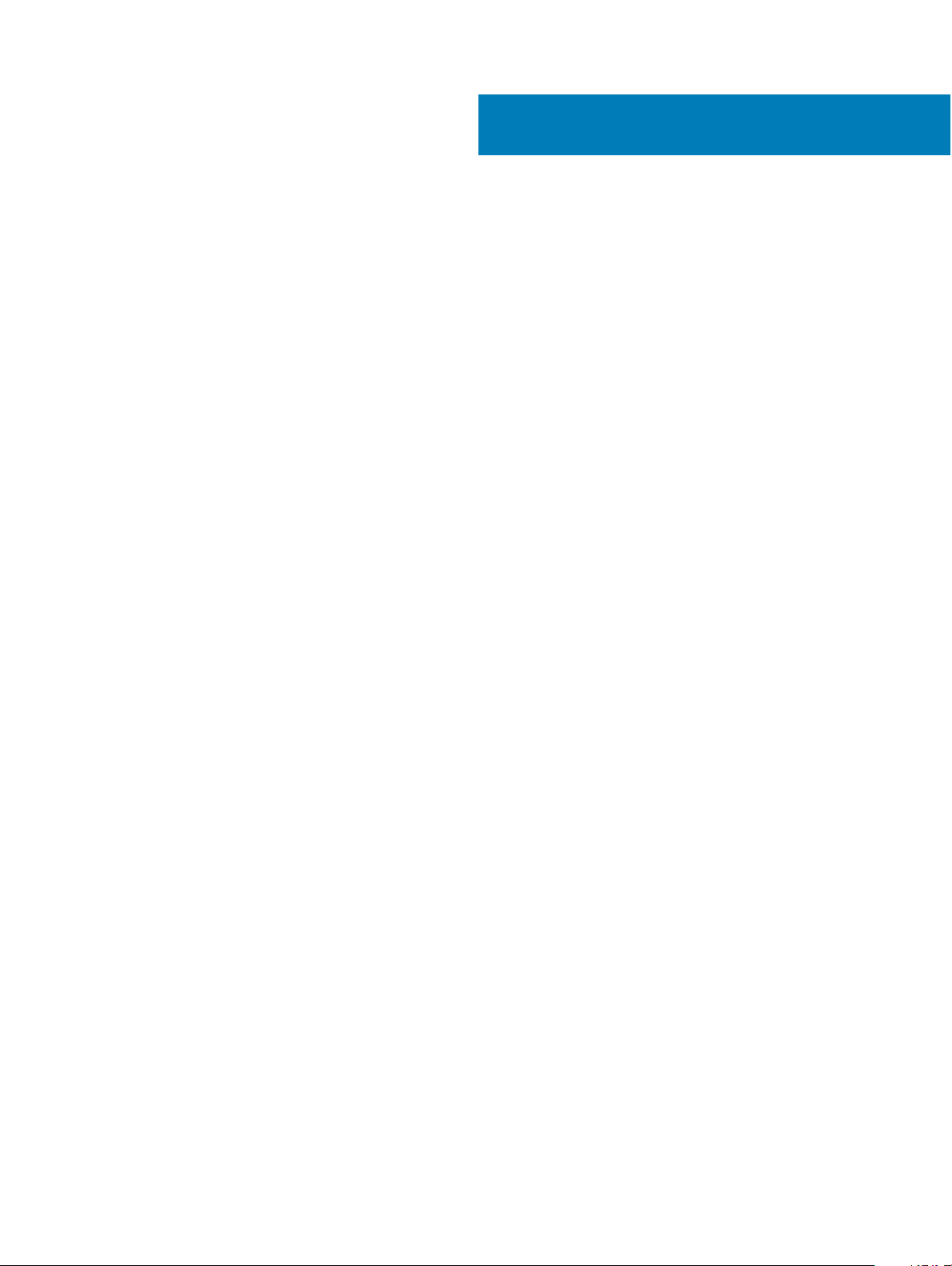
Inhaltsverzeichnis
1 Übersicht....................................................................................................................................................... 9
Unterstützte Betriebssysteme........................................................................................................................................13
Technische Daten zur PERC-Karte................................................................................................................................ 14
Verwaltungsanwendungen für PERC-Karten............................................................................................................... 15
Umfassende integrierte Verwaltung (CEM)............................................................................................................16
Die Dell OpenManage Speicherverwaltung.............................................................................................................16
Zugehörige Dokumentation.............................................................................................................................................16
2 Erste Schritte mit Ihrer PERC-Karte.............................................................................................................17
Installieren des Betriebssystems und der PERC-Karte auf einem Basissystem........................................................17
Installieren der PERC-Karte auf einem System mit vorinstalliertem Betriebssystem.............................................. 18
Installieren des Betriebssystems auf einem System mit vorinstallierter PERC-Karte.............................................. 19
Einrichten des Systems mit vorinstallierter PERC-Karte und vorinstalliertem Betriebssystem ............................20
Kongurieren von Einstellungen für eine ausgetauschte PERC-Karte auf einem System mit
vorinstalliertem Betriebssystem...................................................................................................................................... 21
3 Funktionen...................................................................................................................................................22
Erweiterte Neuerstellungspriorisierung......................................................................................................................... 22
Unterstützung redundanter Pfade für PERC H830.................................................................................................... 22
Einrichten der Unterstützung für redundante Pfade auf dem PERC H830-Adapter........................................23
Rückkehr von der Unterstützung redundanter Pfade zur Einzelpfad-Unterstützung von PERC H830.........24
Unterstützung von 240 virtuellen Festplatten für H830............................................................................................ 25
PERC 9-Personality-Verwaltung....................................................................................................................................25
Sichere Firmware-Aktualisierung................................................................................................................................... 25
Verbesserte RAID 10-Konguration...............................................................................................................................25
4-KB-Sektor-Laufwerke..................................................................................................................................................25
Energieverwaltung physischer Laufwerke.................................................................................................................... 26
Kongurierte Spindown-Verzögerung..................................................................................................................... 26
Arten der virtuellen Laufwerksinitialisierung.................................................................................................................26
Vollinitialisierung..........................................................................................................................................................27
Schnellinitialisierung................................................................................................................................................... 27
Hintergrundinitialisierung.................................................................................................................................................27
Konsistenzprüfungen.......................................................................................................................................................27
Laufwerks-Roaming.........................................................................................................................................................28
Verwenden von Festplatten-Roaming.....................................................................................................................28
FastPath............................................................................................................................................................................28
Kongurieren von virtuellen FastPath-fähigen Festplatten.................................................................................. 28
Migration virtueller Laufwerke........................................................................................................................................29
Migrieren von virtuellen Festplatten........................................................................................................................29
Cache-Schreibrichtlinien virtueller Laufwerke..............................................................................................................30
Bedingungen für die Anwendung von "Zurückschreiben".................................................................................... 30
Bedingungen für die Anwendung von "Zurückschreiben ohne Akku erzwingen":.............................................30
Inhaltsverzeichnis
3
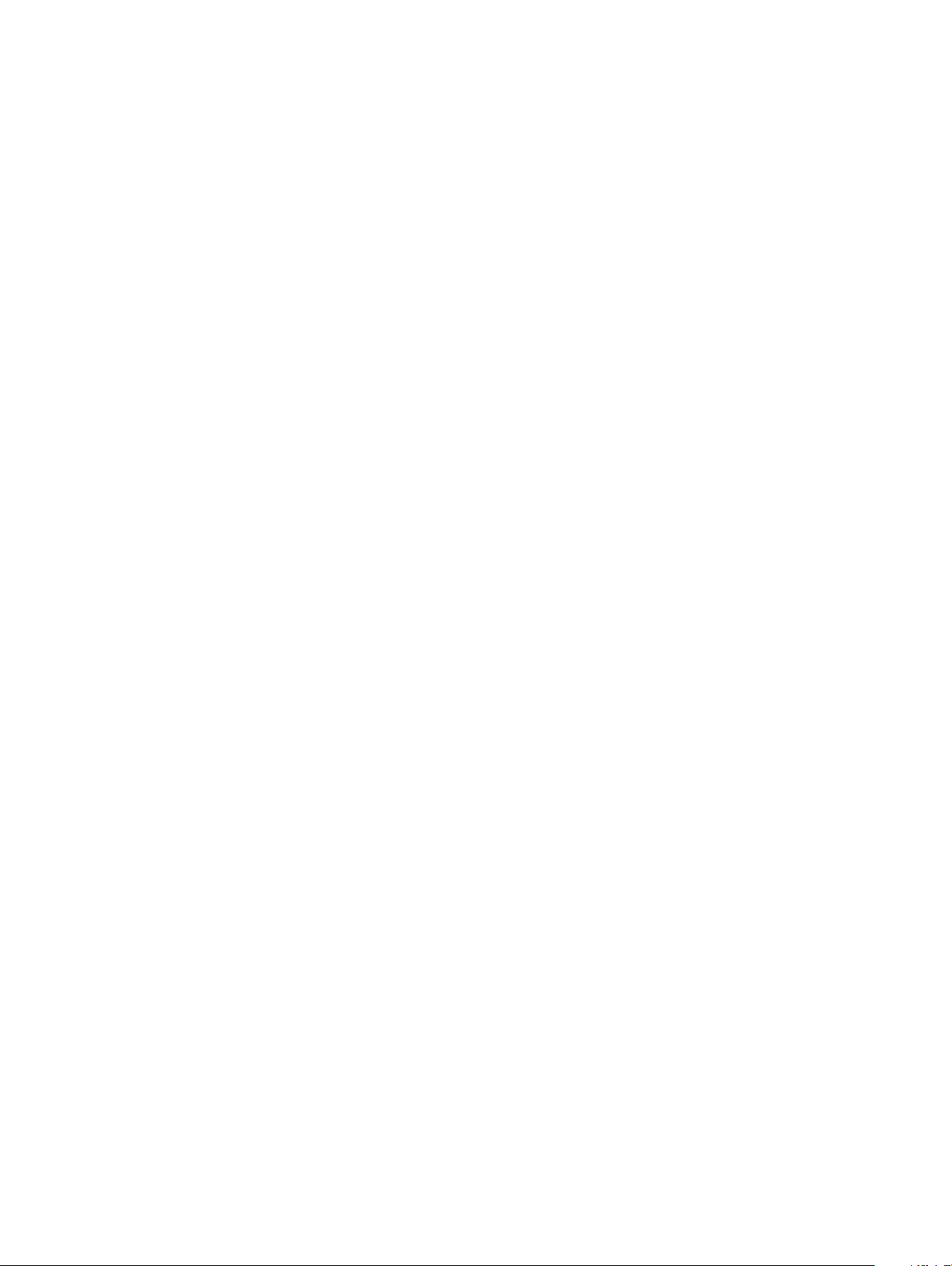
Cache-Leserichtlinien virtueller Laufwerke................................................................................................................... 31
Neukonguration von virtuellen Festplatten................................................................................................................. 31
Fehlertoleranz...................................................................................................................................................................35
Die SMART-Funktion.................................................................................................................................................35
Patrol Read................................................................................................................................................................. 36
Erkennung eines Ausfalls eines physischen Laufwerks......................................................................................... 37
Verwenden von beständigen Steckplätzen für Ersatzlaufwerke......................................................................... 37
Hot-Swapping von physischen Festplatten............................................................................................................37
Verwenden von Mitgliederaustausch und umkehrbaren Hot-Spare-Festplatten...............................................37
Beibehaltung des Controller-Caches....................................................................................................................... 38
Transparenter Akku-Einlernzyklus............................................................................................................................38
Unterstützung für Festplatten ohne RAID..............................................................................................................39
4 Bereitstellen der PERC-Karte...................................................................................................................... 40
Entfernen der PERC H730P MX-Adapterkarte............................................................................................................41
Installieren der PERC H730P MX-Adapterkarte.......................................................................................................... 42
Entfernen des PERC 9-Adapters...................................................................................................................................43
Einsetzen des PERC 9-Adapters................................................................................................................................... 44
Entfernen des HBA330-Mini-Monolithic-Controllers..................................................................................................45
Austauschen des Akkus einer H730P Mini Monolithic-Karte...............................................................................46
Installieren des HBA330-Mini-Monolithic-Controllers................................................................................................. 48
Entfernen einer H730P Slim-Karte..........................................................................................................................49
Installieren einer H730P Slim-Karte................................................................................................................................ 51
Entfernen des PERC 9 Mini Blade-Controllers............................................................................................................ 52
Wiedereinbauen des gesicherten Akkus einer PERC 9 Mini Blade-Karte...........................................................53
Installieren des PERC 9 Mini Blade-Controllers........................................................................................................... 56
Entfernen der PERC DF33xD-Karte..............................................................................................................................57
Austauschen des Akkus einer PERC FD33xD-Karte.............................................................................................58
Einsetzen der PERC FD33xD-Karte..............................................................................................................................59
5 Treiberinstallation.........................................................................................................................................61
Erstellen des Gerätetreiber-Mediums.............................................................................................................................61
Herunterladen von Treibern von der Dell Support-Website...................................................................................61
Herunterladen von Treibern über das Medium "Dell Systems Service and Diagnostic Tools" .........................62
Installation von Windows-Treibern................................................................................................................................. 62
Installation der Treiber während der Installation von Windows Server 2008 R2 und höher.............................62
Installation der Treiber nach der Installation von Windows Server 2008 R2 und höher .................................. 63
Aktualisieren von PERC 9-Treiber für vorhandene Windows Server 2008 R2 und höher................................63
Installation von Linux-Treibern........................................................................................................................................ 64
Installieren oder Aktualisieren des RPM-Treiberpakets mit KMOD-Unterstützung........................................... 64
Installieren oder Aktualisieren des RPM-Treiberpakets mit KMP-Unterstützung...............................................64
6 Das BIOS-Kongurationsdienstprogramm....................................................................................................65
Starten des BIOS-Kongurationsdienstprogramms.................................................................................................... 65
Beenden des BIOS-Kongurationsdienstprogramms..................................................................................................65
Bedienelemente der Menüsteuerung............................................................................................................................66
Inhaltsverzeichnis
4
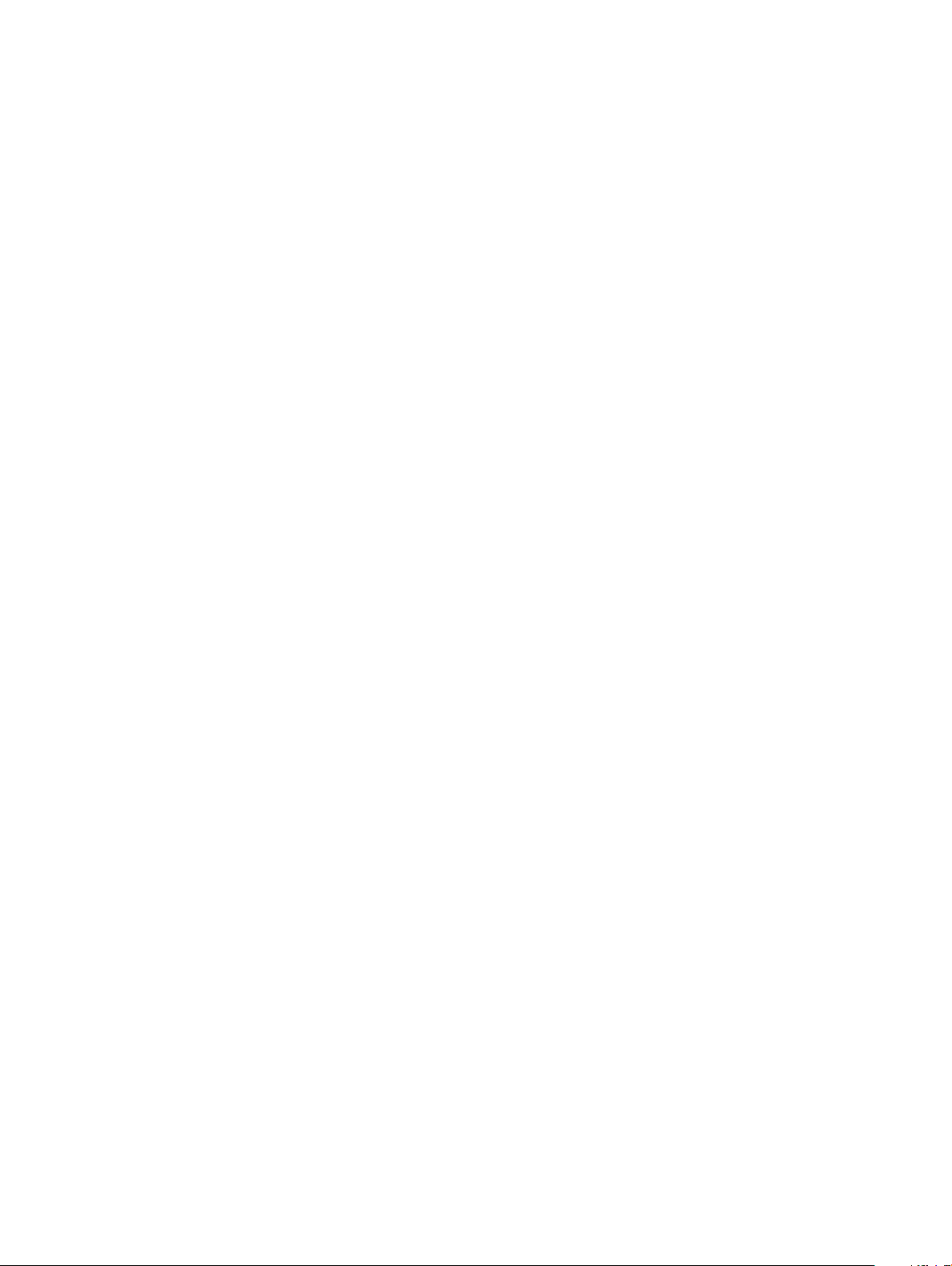
Einrichten von virtuellen Festplatten............................................................................................................................. 67
Menüoptionen im BIOS-Kongurationsdienstprogramm............................................................................................69
Verwaltung virtueller Laufwerke.............................................................................................................................. 69
Maßnahmen für virtuelle Festplatten.......................................................................................................................71
Verwaltung physischer Laufwerke (PD Mgmt)......................................................................................................72
Maßnahmen für physische Laufwerke....................................................................................................................72
Neu erstellen...............................................................................................................................................................73
Controllerverwaltung (Ctrl Mgmt)........................................................................................................................... 74
Maßnahmen zur Controllerverwaltung....................................................................................................................74
Fremdkongurationsansicht..................................................................................................................................... 75
Verwaltung virtueller Laufwerke.................................................................................................................................... 75
Erstellen von virtuellen Laufwerken.........................................................................................................................75
Auswählen von Parametern für virtuelle Festplatten.............................................................................................76
Initialisieren von virtuellen Festplatten.....................................................................................................................77
Überprüfen der Datenkonsistenz............................................................................................................................. 77
Ausführen einer Datenkonsistenzprüfung...............................................................................................................77
Importieren oder Löschen von Fremdkongurationen mithilfe des Menüs zur Verwaltung virtueller
Laufwerke................................................................................................................................................................... 78
Importieren oder Löschen von Fremdkongurationen mithilfe des Bildschirms „Foreign Conguration
View" (Fremdkongurationsansicht)....................................................................................................................... 78
Break Mirror................................................................................................................................................................80
Verwalten des gesicherten Caches.......................................................................................................................... 81
Verwalten von dedizierten Hot-Spare-Festplatten.................................................................................................81
Löschen von virtuellen Festplatten..........................................................................................................................82
Löschen von Festplattengruppen............................................................................................................................ 82
Löschen der Konguration........................................................................................................................................83
Verwaltung physischer Laufwerke.................................................................................................................................83
Löschen von physischen Laufwerken......................................................................................................................83
Umwandeln von physischen Laufwerken in Non-RAID- oder RAID-fähige........................................................83
Einstellen des LED-Blinkens......................................................................................................................................84
Globale Ersatzlaufwerke erstellen............................................................................................................................84
Entfernen von globalen oder dedizierten Hot-Spare-Festplatten........................................................................84
Ersetzen einer online-geschalteten, physischen Festplatte................................................................................. 85
Einschränkungen........................................................................................................................................................85
Anhalten der Hintergrundinitialisierung....................................................................................................................85
Durchführen einer manuellen Neuerstellung einer einzelnen physischen Festplatte.........................................86
Controllerverwaltung.......................................................................................................................................................86
Aktivieren der Startunterstützung...........................................................................................................................86
Aktivieren der Startunterstützung für einen BIOS-aktivierten Controller...........................................................87
Aktivieren des BIOS-Stopps bei einem Fehler........................................................................................................ 87
Deaktivieren des BIOS-Stopps bei Fehler............................................................................................................... 87
Aktivieren des automatischen Imports.................................................................................................................... 87
Deaktivieren des automatischen Imports................................................................................................................88
Wiederherstellen der werkseitigen Standardeinstellungen................................................................................... 88
7 UEFI/HII RAID-Kongurationsdienstprogramm............................................................................................89
Inhaltsverzeichnis
5
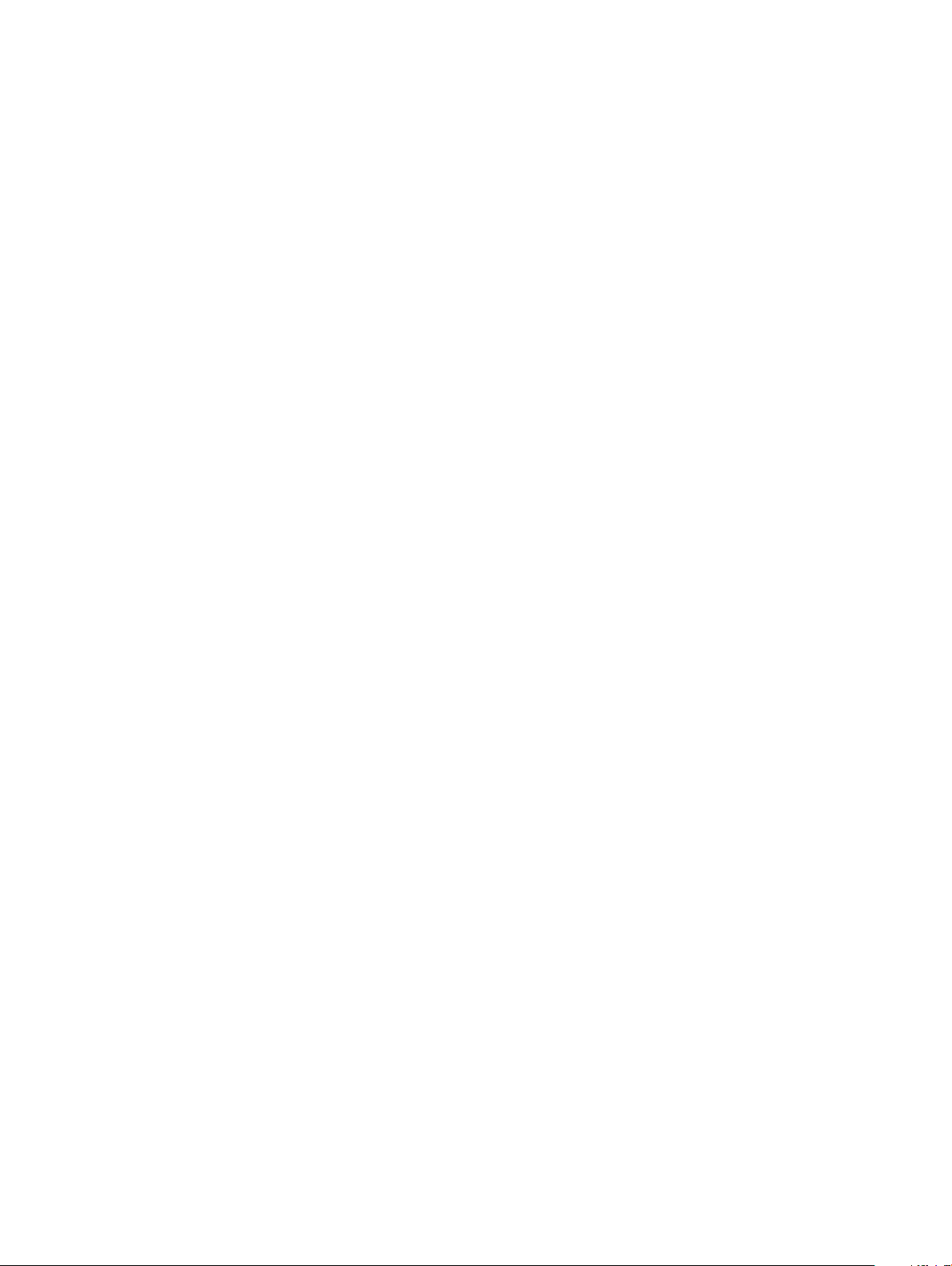
Aufrufen des UEFI-Kongurationsdienstprogramms...................................................................................................89
Beenden des UEFI-Kongurationsdienstprogramms.................................................................................................. 90
Navigieren zum Dell PERC 9-Kongurationsdienstprogramm................................................................................... 90
Kongurationsverwaltung...............................................................................................................................................90
Erstellen von virtuellen Laufwerken.........................................................................................................................90
Erstellen von prolbasierten virtuelle Festplatten...................................................................................................91
Konvertieren von physischen Festplatten in RAID-fähige Festplatten.................................................................91
Konvertieren physischer Festplatten in Non-RAID-Festplatten...........................................................................92
Eigenschaften der Eigenschaften von Festplattengruppen................................................................................. 92
Eigenschaften der Eigenschaften von Festplattengruppen................................................................................. 92
Verwalten von Fremdkongurationen auf einem RAID-Controller.......................................................................92
Löschen von vorhandenen Kongurationen auf einem RAID-Controller............................................................ 93
Controllerverwaltung.......................................................................................................................................................93
Wiederherstellen der Werkseinstellungen für den Controller............................................................................... 93
Speichern der Controllerereignisse.......................................................................................................................... 93
Aktivieren der Sicherheitsfunktion für den Controller........................................................................................... 93
Speichern des Debugprotokolls................................................................................................................................94
Wechseln des Controllers in den HBA-Modus....................................................................................................... 94
Wechseln des Controllers in den RAID-Modus.......................................................................................................94
Verwaltung virtueller Laufwerke.................................................................................................................................... 95
Anzeigen der Eigenschaften von virtuellen Festplatten........................................................................................95
Anzeigen von physischen Festplatten, die einer virtuellen Festplatte zugeordnet sind....................................95
Verwaltung von physischen Festplatten.......................................................................................................................95
Anzeigen der Eigenschaften physischer Festplatten............................................................................................ 95
Verwaltung von Hardwarekomponenten...................................................................................................................... 96
Anzeigen der Akkueigenschaften............................................................................................................................ 96
Anzeigen der physischen Festplatten mit einem Gehäuse................................................................................... 96
Controllerverwaltung (Ctrl Mgmt).................................................................................................................................97
Maßnahmen zur Controllerverwaltung..........................................................................................................................97
Dirty Cache Data Error Message (Fehlermeldung "Fehlerhafte Cache-Daten")..................................................... 97
Discovery Error Message (Fehlermeldung "Ermittlungsfehler")................................................................................98
Drive Conguration Changes Error Message (Fehlermeldung „Veränderte Laufwerkskonguration“)................ 98
8 Sicherheitsschlüssel und RAID-Verwaltung..................................................................................................99
Implementierung des Sicherheitsschlüssels................................................................................................................. 99
Sicherheitsschlüsselverwaltung im BIOS-Kongurationsdienstprogramm...............................................................99
Local Key Management........................................................................................................................................... 100
Erstellen eines Sicherheitsschlüssels.....................................................................................................................100
Ändern des Sicherheitsschlüssels.......................................................................................................................... 100
Löschen eines Sicherheitsschlüssels...................................................................................................................... 101
Erstellen von gesicherten virtuellen Festplatten................................................................................................... 101
Sichern von bereits bestehenden virtuellen Festplatten..................................................................................... 102
Importieren oder Löschen von gesicherten Fremdkongurationen und Migration sicherer Laufwerke........ 102
Sicheres Löschen......................................................................................................................................................103
Kryptograscher Löschvorgang..............................................................................................................................103
Inhaltsverzeichnis
6
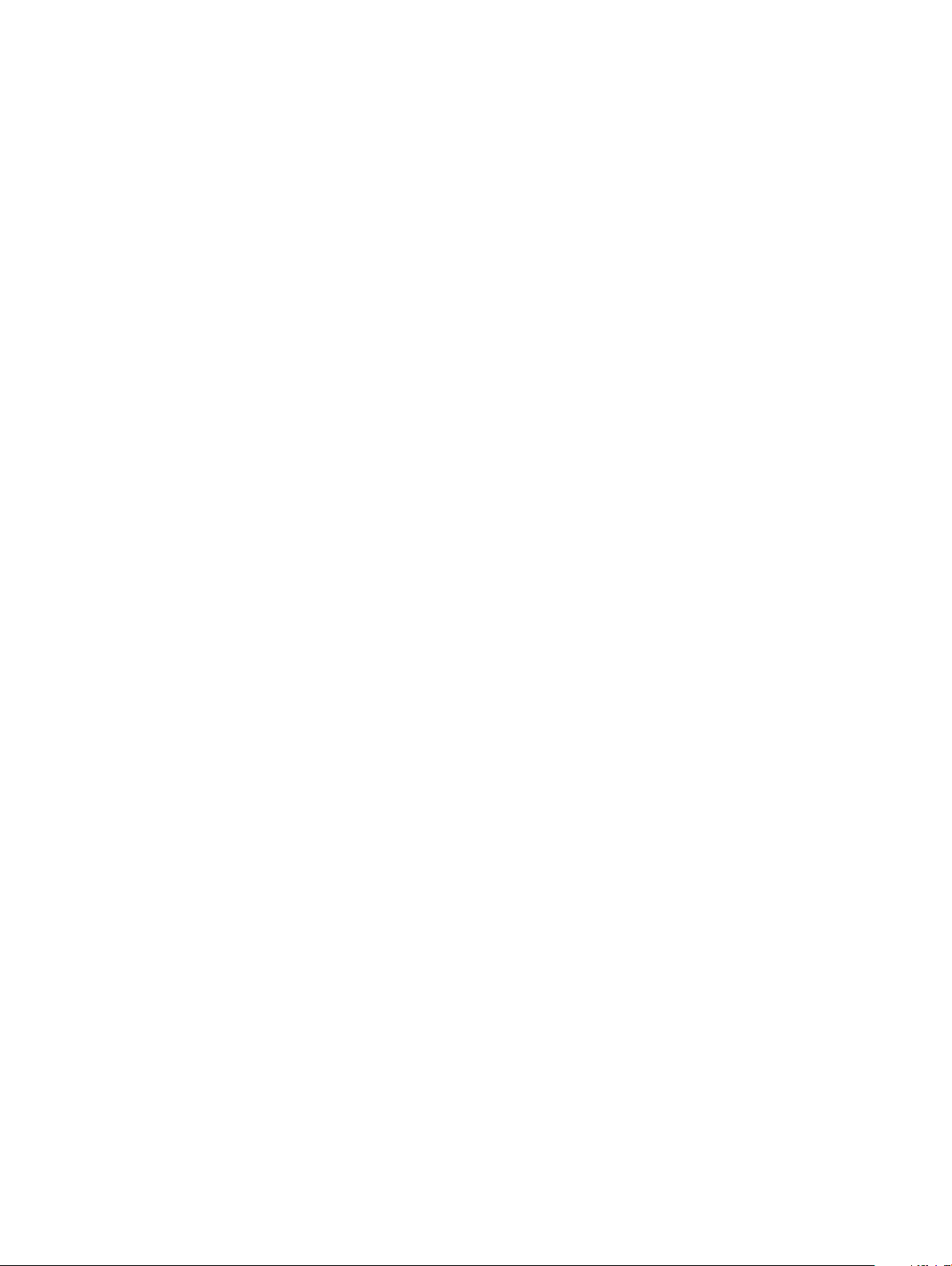
9 Fehlerbehebung......................................................................................................................................... 104
Adapter At Baseport Not Responding Error Message (Fehlermeldung "Adapter am Baseport reagiert
nicht")..............................................................................................................................................................................104
BIOS Disabled Error Message (Fehlermeldung "BIOS deaktiviert")........................................................................ 104
BIOS-Kongurationsdienstprogramm – Fehlermeldungen....................................................................................... 105
Discovery Error Message (Fehlermeldung "Ermittlungsfehler")........................................................................ 105
Extra Enclosure Error Message (Fehlermeldung "Zusätzliches Gehäuse")...................................................... 105
Fehlermeldung "Missing Disks in Virtual Disk" (Fehlende Laufwerke in virtueller Festplatte)........................105
Previous Conguration Of Disks Removed Error Message (Fehlermeldung "Vorherige
Festplattenkonguration wurde entfernt")........................................................................................................... 106
Missing Virtual Disks Error Message (Fehlermeldung "Fehlende virtuelle Festplatten").................................106
Dirty Cache Data Error Message (Fehlermeldung "Fehlerhafte Cache-Daten")............................................. 106
BIOS Disabled Error Message (Fehlermeldung "BIOS deaktiviert")...................................................................107
Drive Conguration Changes Error Message (Fehlermeldung „Veränderte Laufwerkskonguration“).........107
Adapter At Baseport Not Responding Error Message (Fehlermeldung "Adapter am Baseport reagiert
nicht")........................................................................................................................................................................ 107
Oine Or Missing Virtual Drives With Preserved Cache Error Message (Fehlermeldung "Virtuelle
Festplatten mit beibehaltenem Cache fehlen oder sind oine")
........................................................................108
Virtual Disks Oine Error Message (Fehlermeldung "Virtuelle Laufwerke oine").........................................108
Virtual Disks Degraded Error Message (Fehlermeldung "Funktionsbeeinträchtigte virtuelle Festplatten"). 108
Virtual Disks Partially Degraded Error Message (Fehlermeldung "Teilweise funktionsbeeinträchtigte
virtuelle Festplatten")...............................................................................................................................................109
Memory Or Battery Problem Error Message (Fehlermeldung "Speicher- oder Akkufehler")........................ 109
Firmware Fault State Error Message (Fehlermeldung "Fehlerstatus Firmware")............................................ 109
Foreign Conguration Found Error Message (Fehlermeldung "Fremdkonguration gefunden")................... 110
Foreign Conguration Not Found In <Ctrl> <R> Error Message (Fehlermeldung "Fremdkonguration
in <Strg><R> nicht gefunden")............................................................................................................................... 110
Previous Conguration Cleared Or Missing Error Message (Fehlermeldung "Vorherige Konguration
gelöscht oder nicht vorhanden").............................................................................................................................110
Invalid SAS Topology Detected Error Message (Fehlermeldung "Ungültige SAS-Topologie festgestellt").....111
Congured Disks Removed Or Not Accessible Error Message (Fehlermeldung "Konguriertes
Laufwerk entfernt oder nicht mehr zugänglich")...................................................................................................111
Discovery Error Message (Fehlermeldung "Ermittlungsfehler")..........................................................................111
Fehler bei der Installation des Windows-Betriebssystems ...................................................................................111
Extra Enclosure Error Message (Fehlermeldung "Zusätzliches Gehäuse")....................................................... 112
Funktionsbeeinträchtigter Status virtueller Festplatten.......................................................................................112
Speicherfehler..................................................................................................................................................................112
Status „Beibehaltener Cache“....................................................................................................................................... 112
Sicherheitsschlüsselfehler..............................................................................................................................................113
Fehler beim gesicherten Fremdimport....................................................................................................................113
Fehler beim Auswählen oder Kongurieren von nicht selbstverschlüsselnden Laufwerken (non-SED)........113
Fehler beim Löschen eines Sicherheitsschlüssels.................................................................................................113
Fehler beim sicheren Löschen auf physischen Laufwerken.................................................................................113
Allgemeine Probleme.......................................................................................................................................................114
PERC-Karte weist im Geräte-Manager gelbes Warnsymbol auf.........................................................................114
Inhaltsverzeichnis
7
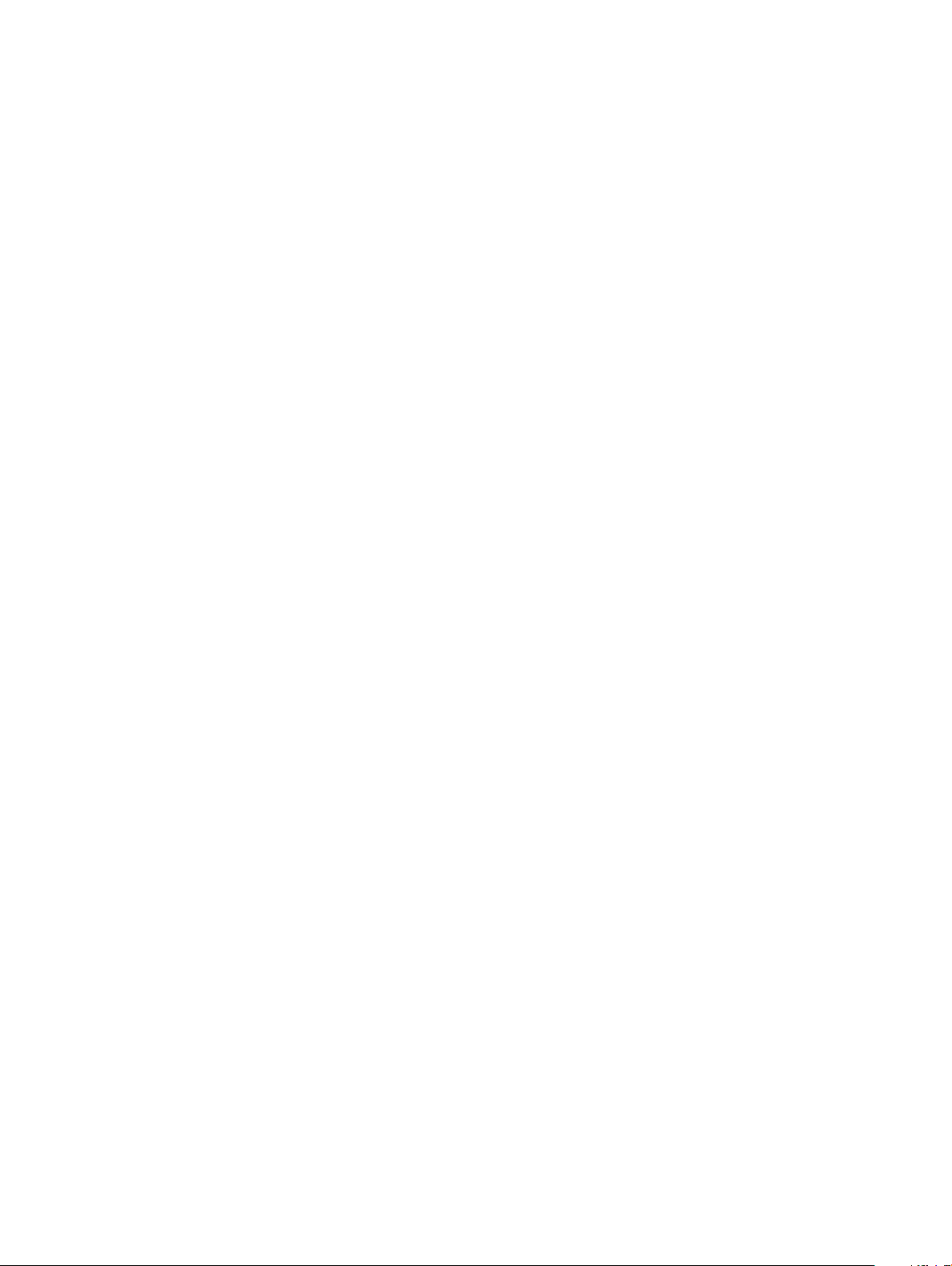
PERC-Karte wird im Geräte-Manager nicht angezeigt........................................................................................114
Probleme mit physischen Festplatten...........................................................................................................................114
Physische Festplatte in fehlerhaftem Zustand......................................................................................................114
Fehlertolerante virtuelle Festplatte kann nicht neu erstellt werden....................................................................114
Schwerwiegender Fehler bzw. Datenverluste gemeldet......................................................................................114
Physisches Laufwerk wird als blockiert angezeigt................................................................................................115
Mehrere Festplatten sind unzugänglich................................................................................................................. 115
Neuerstellen einer fehlerhaften physischen Festplatte........................................................................................115
Virtuelle Festplatte fällt während der Neuerstellung mithilfe einer globalen Hot-Spare-Festplatte aus........ 116
Virtuelles Laufwerk fällt während der Neuerstellung mithilfe eines dedizierten Ersatzlaufwerks aus............ 116
Physische Festplatte fällt während der Rekonstruktion auf redundantem virtuellen Laufwerk aus...............116
Virtual Disk Fails Rebuild Using A Dedicated Hot Spare (Virtuelle Festplatte fällt während der
Neuerstellung mit dedizierter Hot-Spare-Festplatte aus)....................................................................................116
Neuerstellung einer physischen Festplatte dauert lange......................................................................................116
SMART-Fehler................................................................................................................................................................. 117
Smart Error Detected On A Physical Disk In A Redundant Virtual Disk (SMART-Fehler wurde auf
physischer Festplatte in redundanter virtueller Festplatte festgestellt).............................................................117
Smart Error Detected On A Physical Disk In A Non-Redundant Virtual Disk (SMART-Fehler wurde auf
physischem Laufwerk in nicht redundantem virtuellen Laufwerk festgestellt)
................................................. 117
Fehler beim Mitgliederaustausch...................................................................................................................................118
Quellfestplatte fällt während Mitgliederaustausch aus.........................................................................................118
Zielfestplatte fällt aus................................................................................................................................................118
Allgemeines Festplatte fällt aus............................................................................................................................... 118
Fehler beim Linux-Betriebssystem................................................................................................................................ 118
Virtual Disk Policy is Assumed as Write-Through Error Message (Fehlermeldung "Virtuelle
Festplattenrichtlinie vermutlich Durchschreiben")................................................................................................ 118
Unable To Register SCSI Device Error Message (Fehlermeldung "SCSI-Gerät kann nicht registriert
werden").....................................................................................................................................................................119
LED-Anzeigen der Laufwerksträger für physische Laufwerke..................................................................................119
HII-Fehlermeldungen......................................................................................................................................................120
Fehlerhafter Status der Treiber...............................................................................................................................120
10 Anhang: RAID-Beschreibung..................................................................................................................... 121
Zusammenfassung der RAID-Level...............................................................................................................................121
RAID-Terminologie.......................................................................................................................................................... 122
Festplatten-Striping................................................................................................................................................. 122
Festplattenspiegelung..............................................................................................................................................122
Übergreifende RAID-Level.......................................................................................................................................123
Paritätsdaten.............................................................................................................................................................123
11 Wie Sie Hilfe bekommen............................................................................................................................125
Kontaktaufnahme mit Dell EMC...................................................................................................................................125
Feedback zur Dokumentation.......................................................................................................................................125
Ausndigmachen der Service-Tag-Nummer Ihres Systems......................................................................................125
Inhaltsverzeichnis
8

Übersicht
Die Karten des Dell EMC PowerEdge Expandable RAID-Controller (PERC) 9 umfassen H330-, H730-, H730P-, H730P MX- und H830Karten.
• PERC H330: Die PERC H330-Karte ist eine allgemeine Karte für RAID-Lösungen. Die Karte ist in Formfaktoren für Adapter- (Low
Prole und volle Bauhöhe), Mini Monolithic- und Mini-Blade-Karten für interne Speicher- und Bandgeräte verfügbar.
1
Abbildung 1. Funktionen der PERC H330-Adapterkarte
1
PERC H330-Adapter 2 Kühlkörper
3 SAS-Kabelanschluss
Übersicht 9
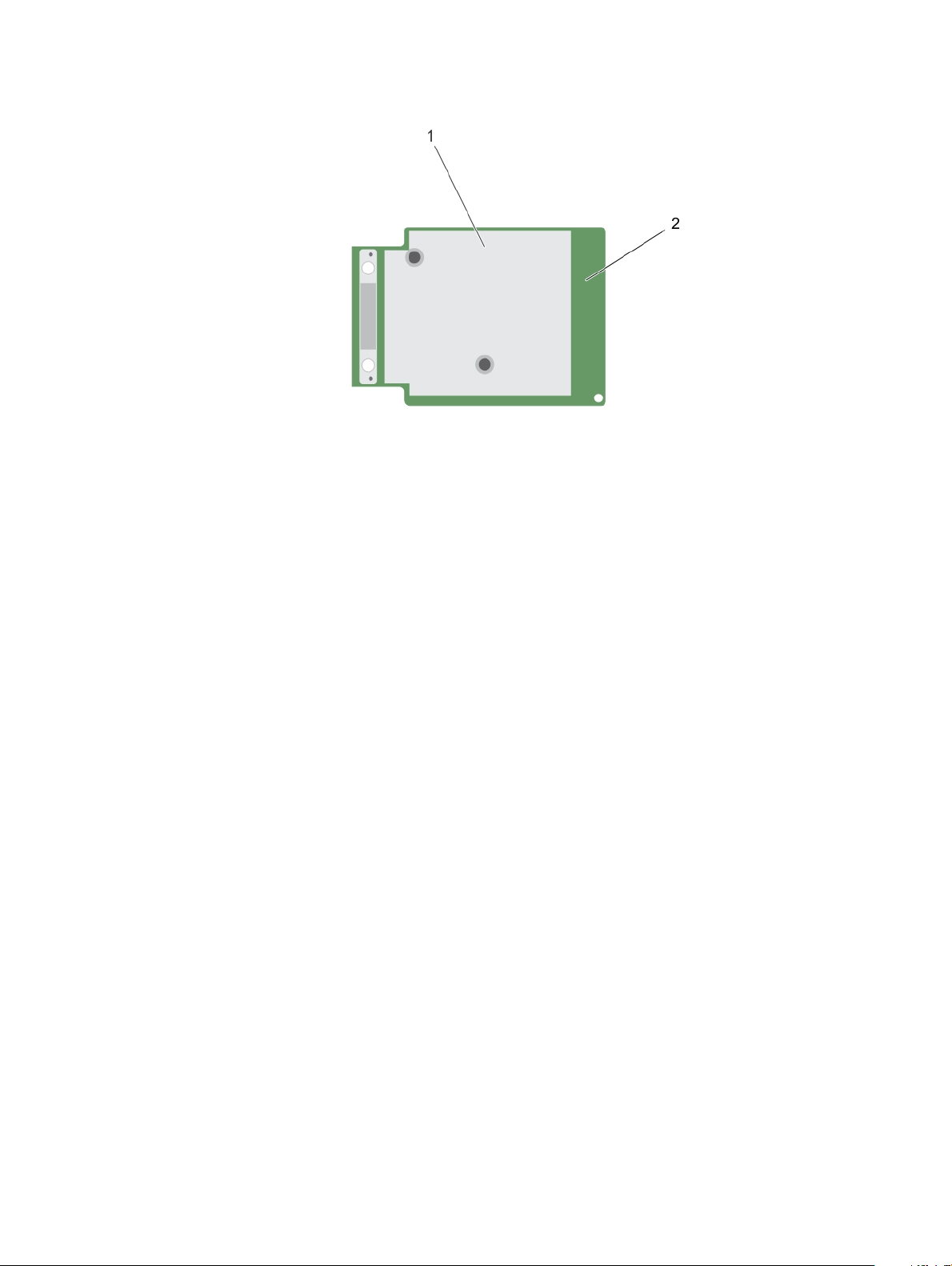
Abbildung 2. Funktionen der PERC H330 Mini Monolithic-Karte
1
Kühlkörper 2 PERC H330 Mini Monolithic-Karte
• PERC H730: Die PERC H730 ist eine Karte für RAID-Lösungen, die aus mindestens 1 GB nicht-üchtigen Cache (NVC) besteht und in
Formfaktoren für Adapter- (Low-Prole und Full Height), Mini Monolithic- und Mini Blade-Karten für interne Speichergeräte verfügbar
ist.
10
Übersicht
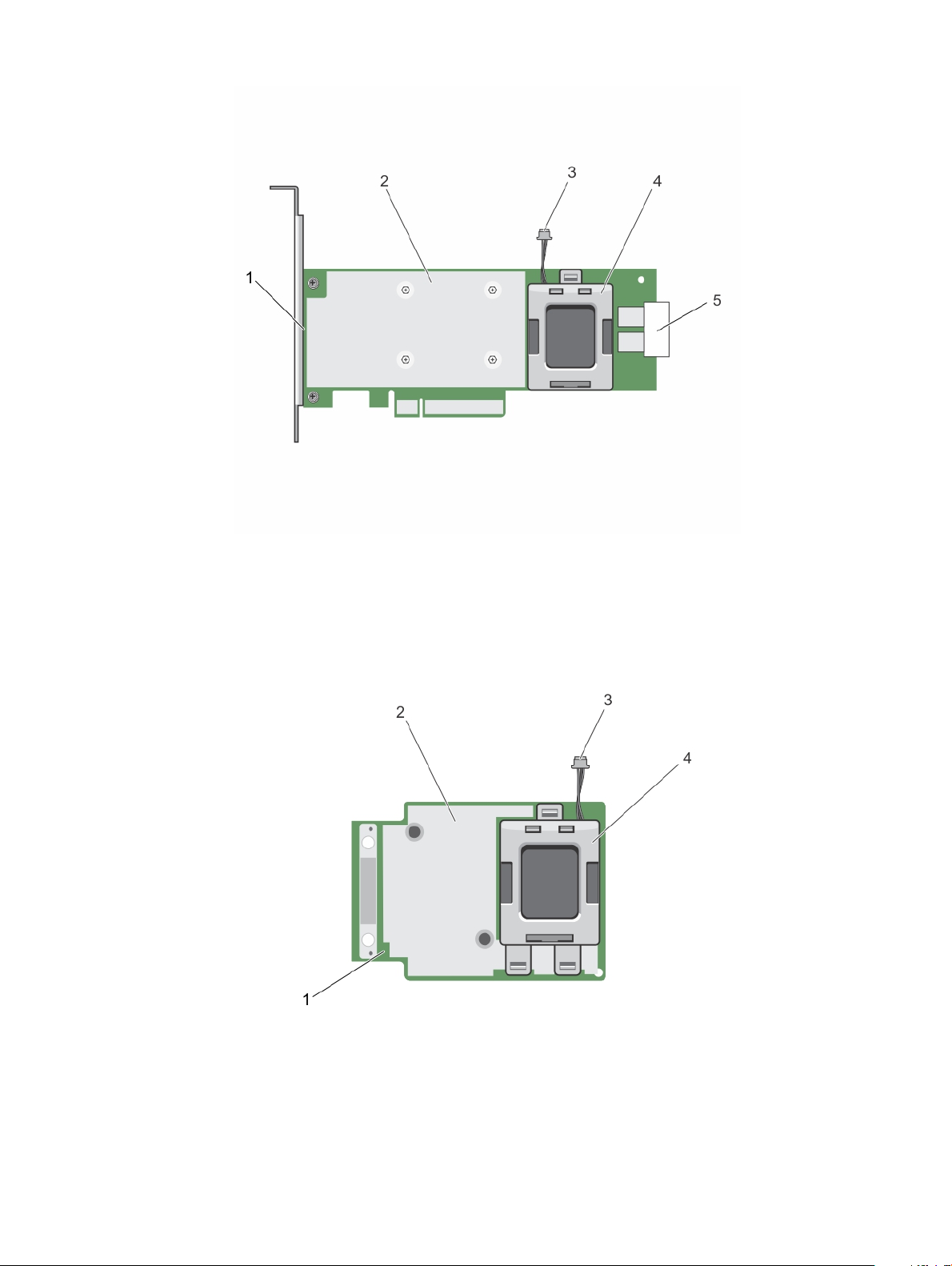
Abbildung 3. Funktionen der PERC H730-Adapterkarte
1
PERC H730-Karte 2 Kühlkörper
3 Akkukabel 4 Akkuhalterung
5 SAS-Kabelanschluss
Abbildung 4. Funktionen der PERC H730/H730P Mini Monolithic-Karte
PERC H730/H730P-Karte 2 Kühlkörper
1
Übersicht 11
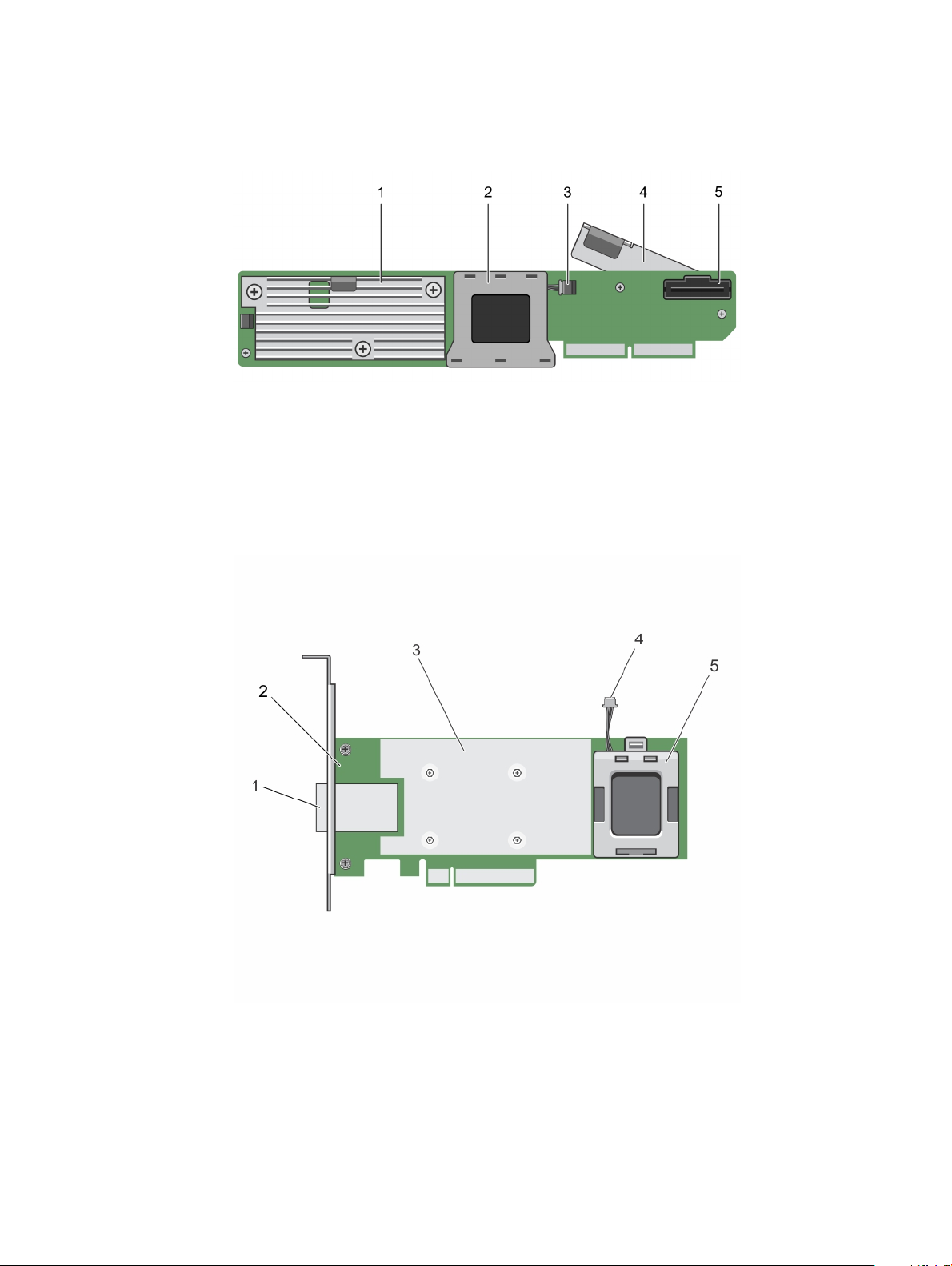
3 Akkukabel 4 Akkuhalterung
• PERC H730P MX: Die PERC H730P MX-Karte ist eine MX7000-Karte für RAID-Lösungen, bestehend aus 8 GB nicht-üchtigem
Cache für die interne Verwaltung der Laufwerke.
Abbildung 5. Funktionen der PERC H730P MX-Adapterkarte
1 Kühlkörper 2 Akkufach
3 Batteriekabelanschluss 4 Entriegelungshebel
5 SAS-Kabelanschluss
• PERC H830: Die PERC H830-Karte ähnelt der H730P-Lösung, unterstützt jedoch auch externen Speicher. Die PERC H830-Karte ist
lediglich im Formfaktor für Adapterkarten (Low Prole und volle Bauhöhe) verfügbar.
Abbildung 6. Funktionen der PERC H830-Adapterkarte
Externer SAS-Kabelanschluss 2 PERC H830-Adapter
1
3 Kühlkörper 4 Akkukabel
5 Akkuhalterung
12 Übersicht
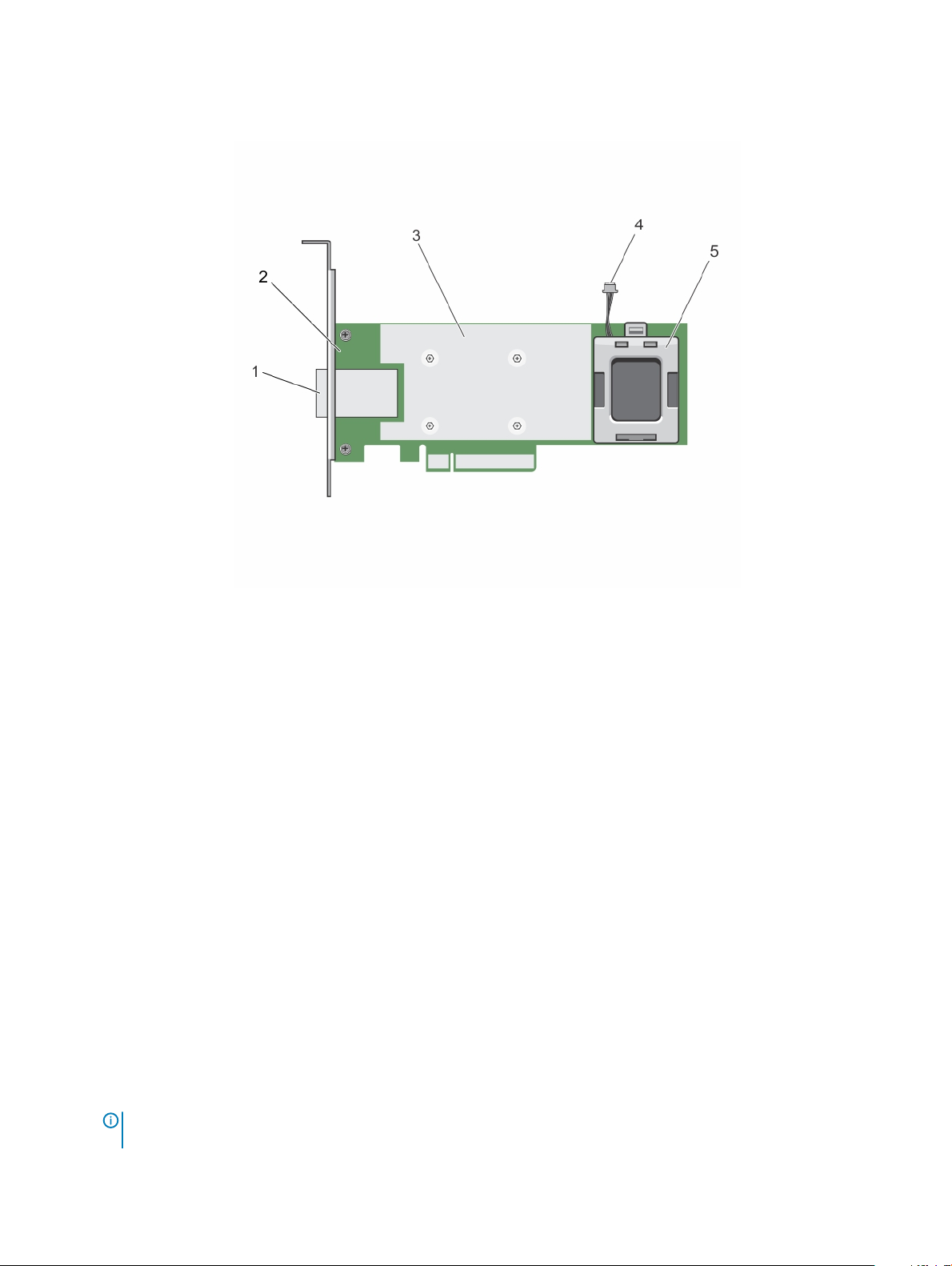
• PERC H830: Die PERC H830-Karte ähnelt der H730P-Lösung, unterstützt jedoch auch externen Speicher. Die PERC H830-Karte ist
lediglich im Formfaktor für Adapterkarten (Low Prole und volle Bauhöhe) verfügbar.
Abbildung 7. Funktionen der PERC H830-Adapterkarte
1
Externer SAS-Kabelanschluss 2 PERC H830-Adapter
3 Kühlkörper 4 Akkukabel
5 Akkuhalterung
Themen:
• Unterstützte Betriebssysteme
• Technische Daten zur PERC-Karte
• Verwaltungsanwendungen für PERC-Karten
• Zugehörige Dokumentation
Unterstützte Betriebssysteme
PERC 9-Karten unterstützen die folgenden Betriebssysteme:
• Microsoft
– Windows Server 2012
– Windows Server 2012 R2
– Windows Server 2016
• VMWare
– ESXi 6
– ESXi 5.5 Update 2
ANMERKUNG
Verfügung. Weitere Informationen nden Sie unter Dell.com/virtualizationsolutions.
: Der PERC 9-Treiber für VMware ESXi steht zusammen mit dem VMware ISO-Image von Dell zur
Übersicht 13
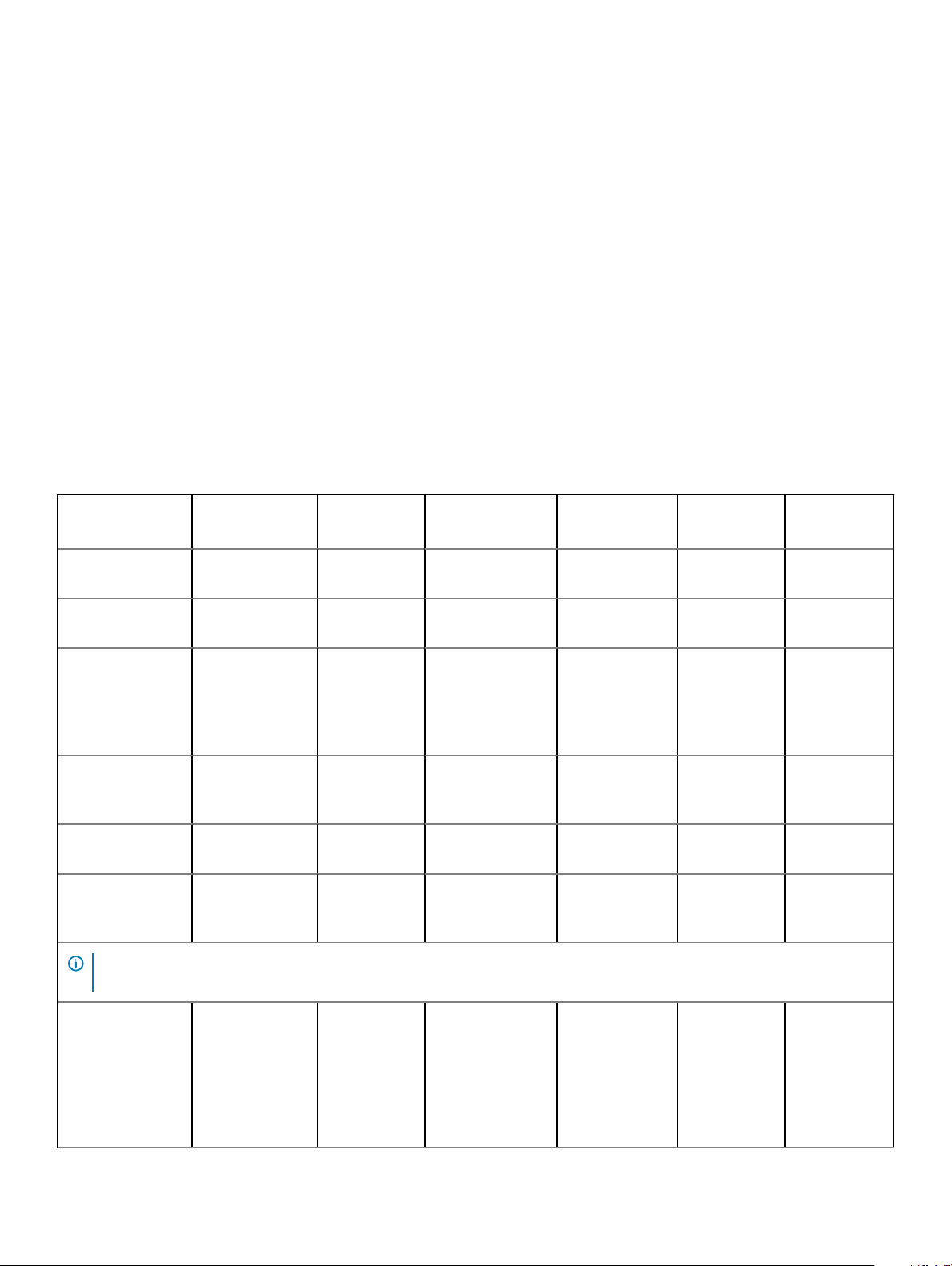
• Linux
– Red Hat Enterprise Linux Version 6.5 (64 Bit)
– Red Hat Enterprise Linux 6.5 for HPC Compute Node
– Red Hat Enterprise Linux Version 6.6
– Red Hat Enterprise Linux Version 6.7
– Red Hat Enterprise Linux Version 6.8
– Red Hat Enterprise Linux Version 7
– Red Hat Enterprise Linux Version 7.1
– Red Hat Enterprise Linux Version 7.2
– SUSE Linux Enterprise Server Version 11 SP3 (64 Bit)
– SUSE Linux Enterprise Server Version 11 SP4
– SUSE Linux Enterprise Server Version 12
Technische Daten zur PERC-Karte
Die folgende Tabelle enthält und beschreibt die verschiedenen PERC-Karten, die PERC 9-Serie umfassen, und ihre technischen Daten:
Tabelle 1. PERC-Karten
Funktion PERC H330 PERC H730 PERC H730P PERC H730P
RAID-Stufen 0, 1, 5, 10, 50 0, 1, 5, 6, 10, 50, 600, 1, 5, 6, 10, 50, 60 0, 1, 5, 6, 10, 50, 600, 1, 5, 6, 10, 50, 600, 1, 5, 6, 10, 50,
Gehäuse pro Port Nicht zutreend Nicht
zutreend
Prozessor Dell-Adapter SAS
RAID-on-Chip,
8 Ports mit LSI
3008-Chipsatz
Akkusicherungsmo
dul (Battery
Backup Unit)
Nicht-üchtiger
Cache
Cache-Richtlinie Nein 1-GB-DDR3,
ANMERKUNG: H330 unterstützt keine Zwischenspeicherung, was die Performance in RAID-5- und RAID-50-Arrays
beeinträchtigt. Für Lösungen mit hohen Leistungsanforderungen wird Caching empfohlen.
Nein Ja Ja Ja Ja Ja
Keine Ja Ja Ja Ja Ja
Dell-Adapter
SAS RAID-onChip, 8 Ports
mit LSI 3108Chipsatz
1333-MHzCache
Nicht zutreend Nicht zutreend 8 (4 pro Port) Nicht
Dell-Adapter SAS
RAID-on-Chip,
8 Ports mit LSI
3108-Chipsatz
2-GB-DDR3, 1866MHz-Cache
MX
Dell-Adapter SAS
RAID-on-Chip,
8 Ports mit LSI
3108-Chipsatz
2-GB-DDR3,
1866-MHz-Cache
PERC H830 PERC
Dell Adapter
SAS RAID-onChip, 8 Ports
mit LSI 3108Chipsatz
2-GB-DDR3,
1866-MHzCache
FD33xD/
FD33xS
60
zutreend
Dell-Adapter
SAS RAID-onChip, 8 Ports
mit LSI 3108Chipsatz
2-GB-DDR3,
1866-MHzCache
Cachefunktion
14 Übersicht
Durchschreibenund Kein
Vorauslesen
Zurückschreibe
n,
Durchschreiben
, Kein
Vorauslesen
und
Vorauslesen
Zurückschreiben,
Durchschreiben,
Kein Vorauslesen
und Vorauslesen
Zurückschreiben,
Durchschreiben,
Kein Vorauslesen
und Vorauslesen
Zurückschreibe
n,
Durchschreiben
, Kein
Vorauslesen
und
Vorauslesen
Zurückschreibe
n,
Durchschreiben,
Kein
Vorauslesen
und
Vorauslesen
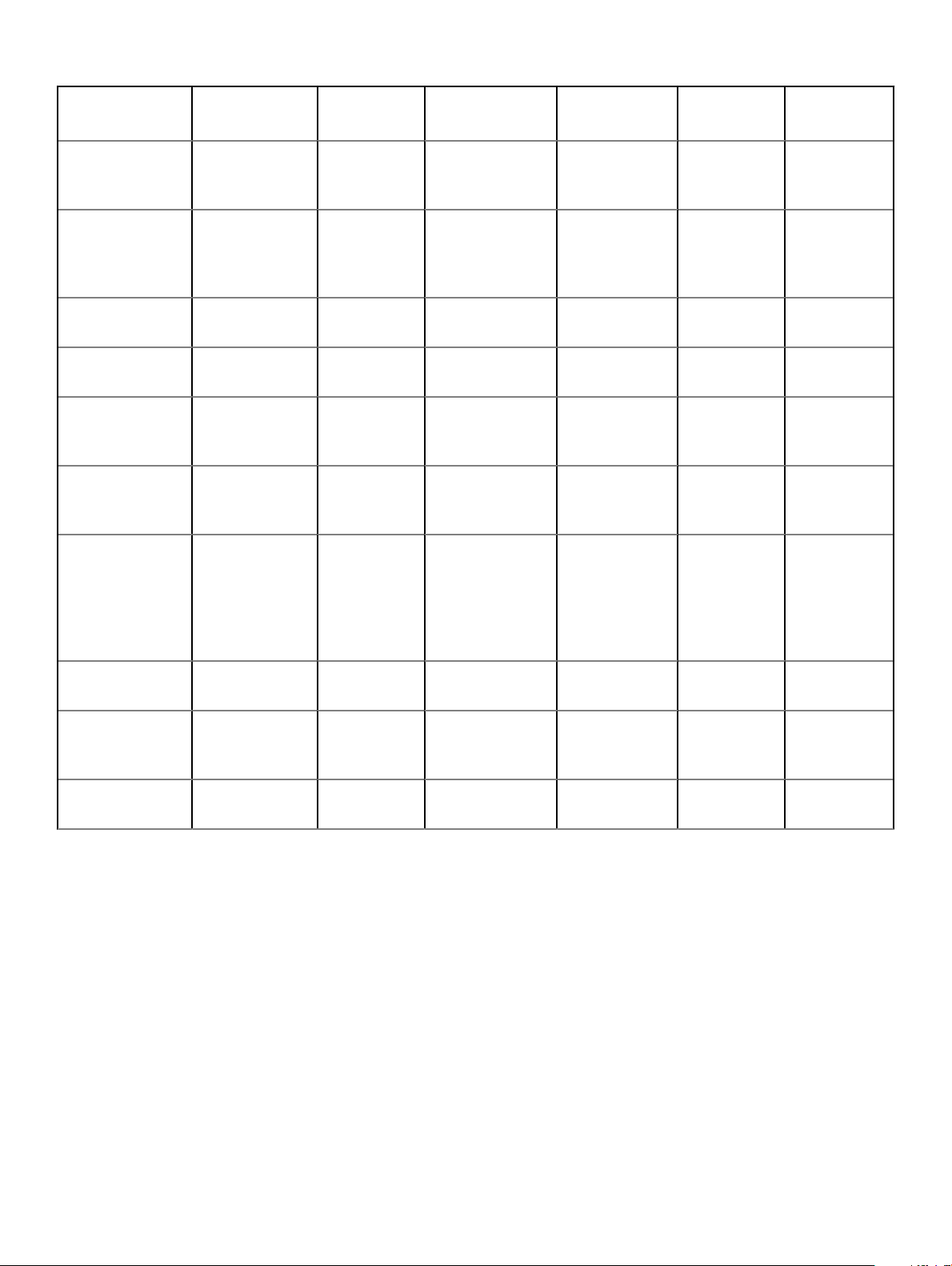
Funktion PERC H330 PERC H730 PERC H730P PERC H730P
MX
PERC H830 PERC
FD33xD/
FD33xS
Maximale Anzahl
virtueller
Festplatten
Maximale Anzahl
virtueller
Laufwerke pro
Laufwerksgruppe
Hot-Swap-Geräte
unterstützt
Hardware XOR
Engine
OnlineKapazitätserweiter
ung
Dedizierte und
globale Hot-SpareFestplatten
Treibertypen 3-Gbit/s-SATA-,
16 64 64 64 240 64
16 16 16 16 16 16
Ja Ja Ja Ja Ja Ja
Nein Ja Ja Ja Ja Ja
Ja Ja Ja Ja Ja Ja
Ja Ja Ja Ja Ja Ja
6-Gbit/s-SATA-/
SAS- und 12Gbit/s-SASFestplatten
3-Gbit/sSATA-, 6Gbit/s-SATA-/
SAS- und 12Gbit/s-SASFestplatten
3-Gbit/s-SATA-, 6Gbit/s-SATA-/SASund 12-Gbit/s-SASFestplatten
3-Gbit/s-SATA-,
6-Gbit/s-SATA-/
SAS- und 12Gbit/s-SASFestplatten
6-Gbit/s-SASund 12-Gbit/sSASFestplatten
3-Gbit/sSATA-, 6Gbit/s-SATA-/
SAS- und 12Gbit/s-SASFestplatten
PCIeUnterstützung
Non-RAID- oder
Pass-ThroughModus
Warteschlangentiefe895 928 928 928 928 928
3. Generation 3. Generation 3. Generation 3. Generation 3. Generation 3. Generation
Ja Ja Ja Ja Ja Ja
Verwaltungsanwendungen für PERC-Karten
Mit den Dell OpenManage-Speicherverwaltungsanwendungen können Sie das RAID-System verwalten und kongurieren, mehrere
Laufwerksgruppen erstellen und verwalten, mehrere RAID-Systeme steuern und überwachen sowie Onlinewartungsfunktionen
bereitstellen. Zu den Verwaltungsanwendungen für alle PERC-Karten gehören:
• Umfassende integrierte Verwaltung
• Die Dell OpenManage Speicherverwaltung
• Das BIOS-Kongurationsdienstprogramm (<Strg> <R>)
• Unied Extensible Firmware Interface (UEFI) RAID-Kongurationsdienstprogramm
Übersicht
15
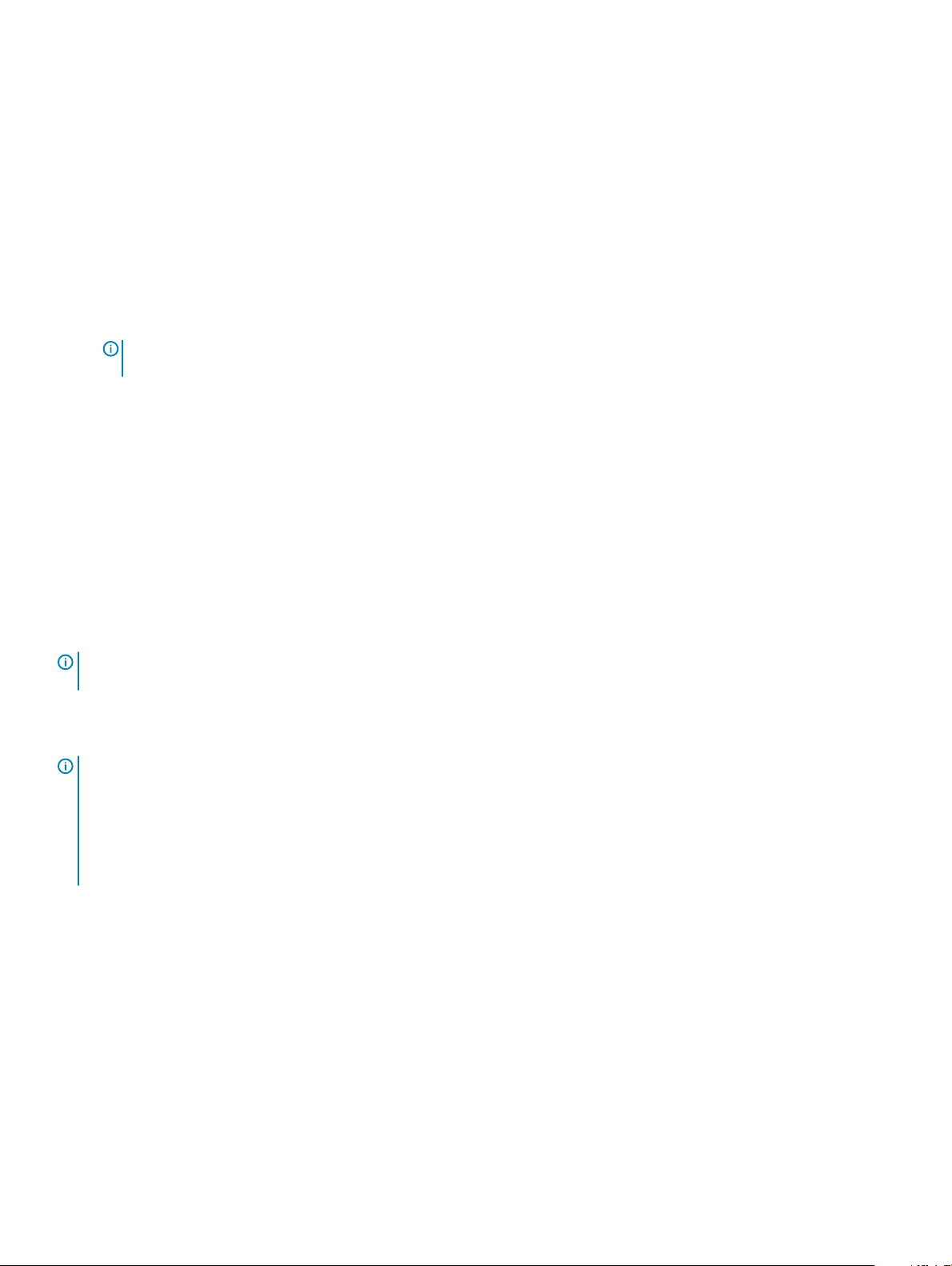
Umfassende integrierte Verwaltung (CEM)
CEM (Comprehensive Embedded Management) ist eine Speicherverwaltungslösung für Dell Systeme, die Ihnen über iDRAC die eektive
Überwachung der auf dem System installierten RAID- und Netzwerk-Controller ermöglicht, ohne dass ein Betriebssystem im System
installiert sein muss.
Über CEM können Sie folgende Aufgaben ausführen:
• Überwachen von Geräten, ohne dass ein Betriebssystem auf dem System installiert sein muss
• Bereitstellen eines bestimmten Speicherorts für den Zugri auf die überwachten Daten der Speichergeräte und Netzwerkkarten
• Ermöglicht die Controllerkonguration für sämtliche PERC 9-Karten (H330, H730, H730P, H730P MX und H830).
ANMERKUNG: Die CEM-Funktion (Comprehensive Embedded Management) wird auf Dell PowerEdge R920-Servern für
Kongurationszwecke nicht unterstützt.
Die Dell OpenManage Speicherverwaltung
Dell OpenManage Storage Management ist eine Speicherverwaltungsanwendung für Dell Systeme und bietet erweiterte Funktionen für die
Konguration von lokal angeschlossenem RAID- und Nicht-RAID-Speicher. Die Dell OpenManage Storage Management-Anwendung
ermöglicht Ihnen das Ausführen von Controller- und Gehäusefunktionen für alle unterstützten RAID-Controller und Gehäuse über eine
einzige grasche Benutzeroberäche oder Befehlszeilenschnittstelle, ohne BIOS-Dienstprogramme des Controllers verwenden zu müssen.
Die grasche Benutzeroberäche (GUI) ist assistentengesteuert, bietet zahlreiche Funktionen für Anfänger und fortgeschrittene Benutzer
und beinhaltet eine ausführliche Onlinehilfe. Mit der Dell OpenManage Storage Management-Anwendung können Sie Ihre Daten schützen,
indem Sie Datenredundanz kongurieren, Ersatzgeräte zuweisen oder fehlerhafte physische Laufwerke neu erstellen. Die
Befehlszeilenschnittstelle für RAID-Verwaltungsaufgaben, die auf ausgewählten Betriebssystemen verfügbar ist, bietet die volle
Funktionspalette und ist skriptfähig.
ANMERKUNG
Dell.com/openmanagemanuals.
: Weitere Informationen nden Sie im
Dell Benutzerhandbuch zu OpenManage Storage Management
Zugehörige Dokumentation
ANMERKUNG
• Sämtliche Dokumente zu Speicher-Controllern und PCIe-SSDs nden Sie unter Dell.com/storagecontrollermanuals.
• Sämtliche Dokumente zu Dell OpenManage nden Sie unterDell.com/openmanagemanuals.
• Sämtliche Dokumente zum Betriebssystem nden Sie unterDell.com/operatingsystemmanuals.
• Sämtliche Dokumente zu PowerEdge nden Sie unterDell.com/poweredgemanuals.
:
unter
16 Übersicht
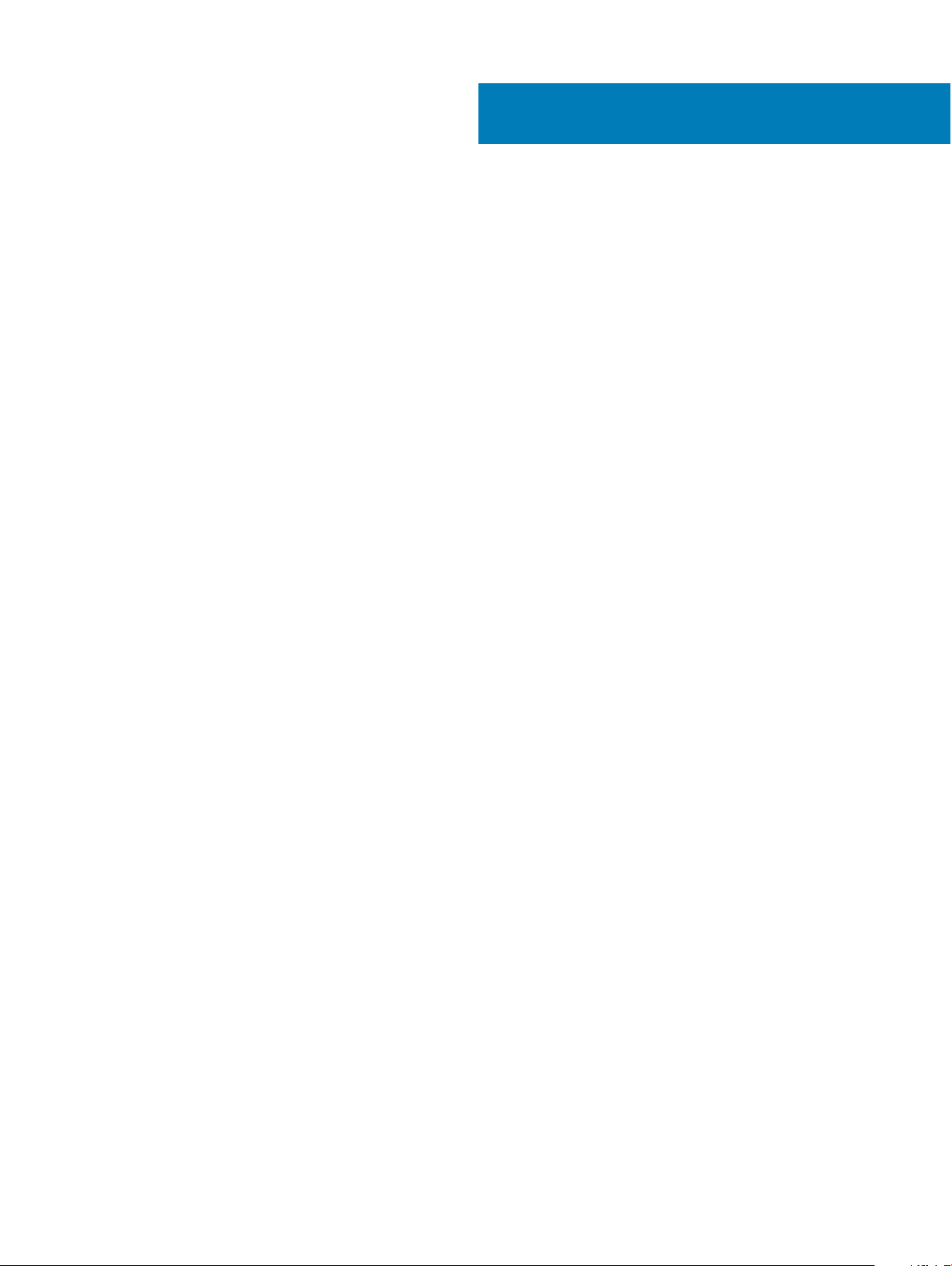
Erste Schritte mit Ihrer PERC-Karte
Die nachfolgend beschriebenen Workows beschreiben die Verfahren für die ersten Schritten mit der PERC-Karte basierend auf Ihrer
Systemkonguration:
• Installieren des Betriebssystems und der PERC-Karte auf einem Basissystem
• Installieren der PERC-Karte auf einem System mit vorinstalliertem Betriebssystem
• Installieren des Betriebssystems auf einem System mit vorinstallierter PERC-Karte
• Einrichten des Systems mit vorinstallierter PERC-Karte und vorinstalliertem Betriebssystem
• Kongurieren von Einstellungen für eine ausgetauschte PERC-Karte auf einem System mit vorinstalliertem Betriebssystem
Themen:
• Installieren des Betriebssystems und der PERC-Karte auf einem Basissystem
• Installieren der PERC-Karte auf einem System mit vorinstalliertem Betriebssystem
• Installieren des Betriebssystems auf einem System mit vorinstallierter PERC-Karte
• Einrichten des Systems mit vorinstallierter PERC-Karte und vorinstalliertem Betriebssystem
• Kongurieren von Einstellungen für eine ausgetauschte PERC-Karte auf einem System mit vorinstalliertem Betriebssystem
2
Installieren des Betriebssystems und der PERC-Karte auf einem Basissystem
1 Installieren Sie die PERC 9-Karte im System. Weitere Informationen nden Sie unter Bereitstellen der PERC-Karte.
2 Laden Sie die PERC 9-Treiber von der Dell Support-Website herunter. Weitere Informationen nden Sie unter Dell.com/support/home.
3 Verwenden Sie mithilfe der nachfolgend aufgeführten Schritte eine der PERC-Management-Anwendungen zur Erstellung der
benötigten virtuellen Festplatten und RAID-Kongurationen:
a Importieren oder Löschen von gesicherten Fremdkongurationen und Migration sicherer Laufwerke
b Verwalten von physischen Festplatten
1 Erstellen von globalen Ersatzlaufwerken
2 Erstellen eines Sicherheitsschlüssels
3 Konvertieren einer RAID-Festplatte in eine Nicht-RAID-Festplatte. Weitere Informationen nden Sie unter Controller-
Verwaltung.
4 Konvertieren einer Nicht-RAID-Festplatte in eine RAID-Festplatte. Weitere Informationen nden Sie unter Controller-
Verwaltung.
c Erstellen von virtuellen Laufwerken
d Verwalten von virtuellen Festplatten
1 Einrichten von virtuellen Festplatten
2 Überprüfen der Datenkonsistenz
3 Gesichertes Cache verwalten
Erste Schritte mit Ihrer PERC-Karte 17
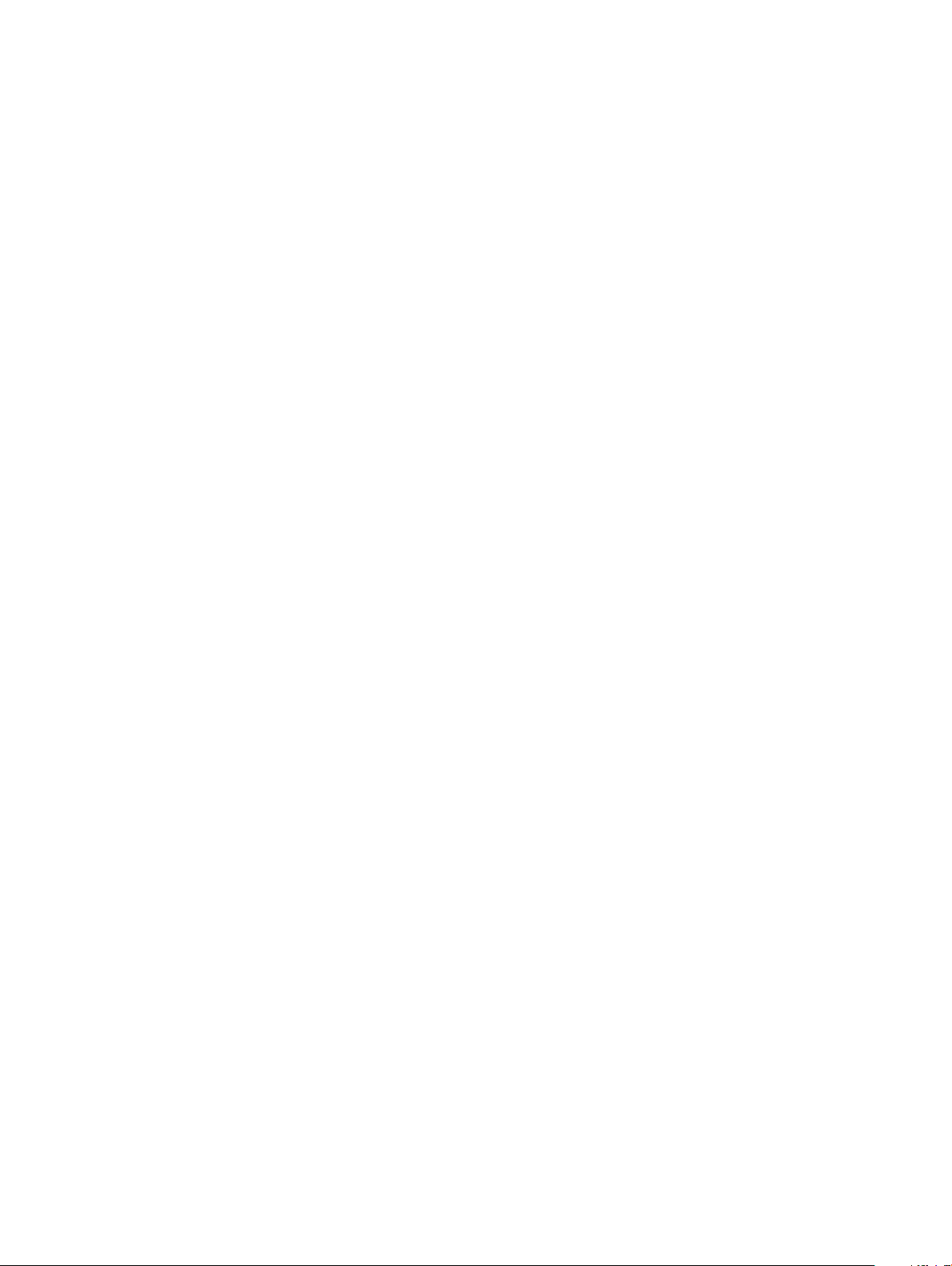
4 Initialisieren von virtuellen Festplatten
5 Durchführen der Hintergrundinitialisierung
6 Erstellen gesicherter virtueller Laufwerke
7 Sichern bereits bestehender virtueller Laufwerke
e Verwalten von Controllern durch BIOS
1 Aktivieren der Startunterstützung
2 Aktivieren der Startunterstützung für einen BIOS-aktivierten Controller
3 Aktivieren des BIOS-Stopps bei einem Fehler
4 Auto Import aktivieren
4 Installieren Sie das Betriebssystem. Weitere Informationen hierzu nden Sie in der Dokumentation zu Ihrem Betriebssystem.
5 Installieren Sie die Betriebssystemtreiber für PERC 9.
• Wenn Ihr Betriebssystem Windows ist, installieren Sie die Windows-Treiber. Weitere Informationen nden Sie unter Windows-
Treiberinstallation.
• Wenn Ihr Betriebssystem Linux ist, installieren Sie die Linux-Treiber. Weitere Informationen nden Sie unter Linux-Treiberinstallation.
6 Außerdem können Sie OpenManage Storage Services für das Verwalten der PERC-Karte(n) installieren und verwenden, nachdem das
Betriebssystem installiert wurde.
Installieren der PERC-Karte auf einem System mit vorinstalliertem Betriebssystem
1 Installieren Sie die PERC 9-Karte im System. Weitere Informationen nden Sie unter Bereitstellen der PERC-Karte.
2 Laden Sie die PERC 9-Treiber von der Dell Support-Website herunter. Weitere Informationen nden Sie unter Dell.com/support/home.
3 Installieren Sie die Betriebssystemtreiber für PERC 9.
• Wenn Ihr Betriebssystem Windows ist, installieren Sie die Windows-Treiber. Weitere Informationen nden Sie unter Windows-
Treiberinstallation.
• Wenn Ihr Betriebssystem Linux ist, installieren Sie die Linux-Treiber. Weitere Informationen nden Sie unter Linux-Treiberinstallation.
4 Verwenden Sie mithilfe der nachfolgend aufgeführten Schritte eine der PERC-Management-Anwendungen zur Erstellung der
benötigten virtuellen Festplatten und RAID-Kongurationen:
a Importieren oder Löschen von gesicherten Fremdkongurationen und Migration sicherer Laufwerke
b Verwalten von physischen Festplatten
1 Erstellen von globalen Ersatzlaufwerken
2 Erstellen eines Sicherheitsschlüssels
3 Konvertieren einer RAID-Festplatte in eine Nicht-RAID-Festplatte. Weitere Informationen nden Sie unter Controller-
Verwaltung.
4 Konvertieren einer Nicht-RAID-Festplatte in eine RAID-Festplatte. Weitere Informationen nden Sie unter Controller-
Verwaltung.
c Erstellen von virtuellen Laufwerken
• Einrichten von virtuellen Festplatten
d Verwalten von virtuellen Festplatten
1 Einrichten von virtuellen Festplatten
Erste Schritte mit Ihrer PERC-Karte
18
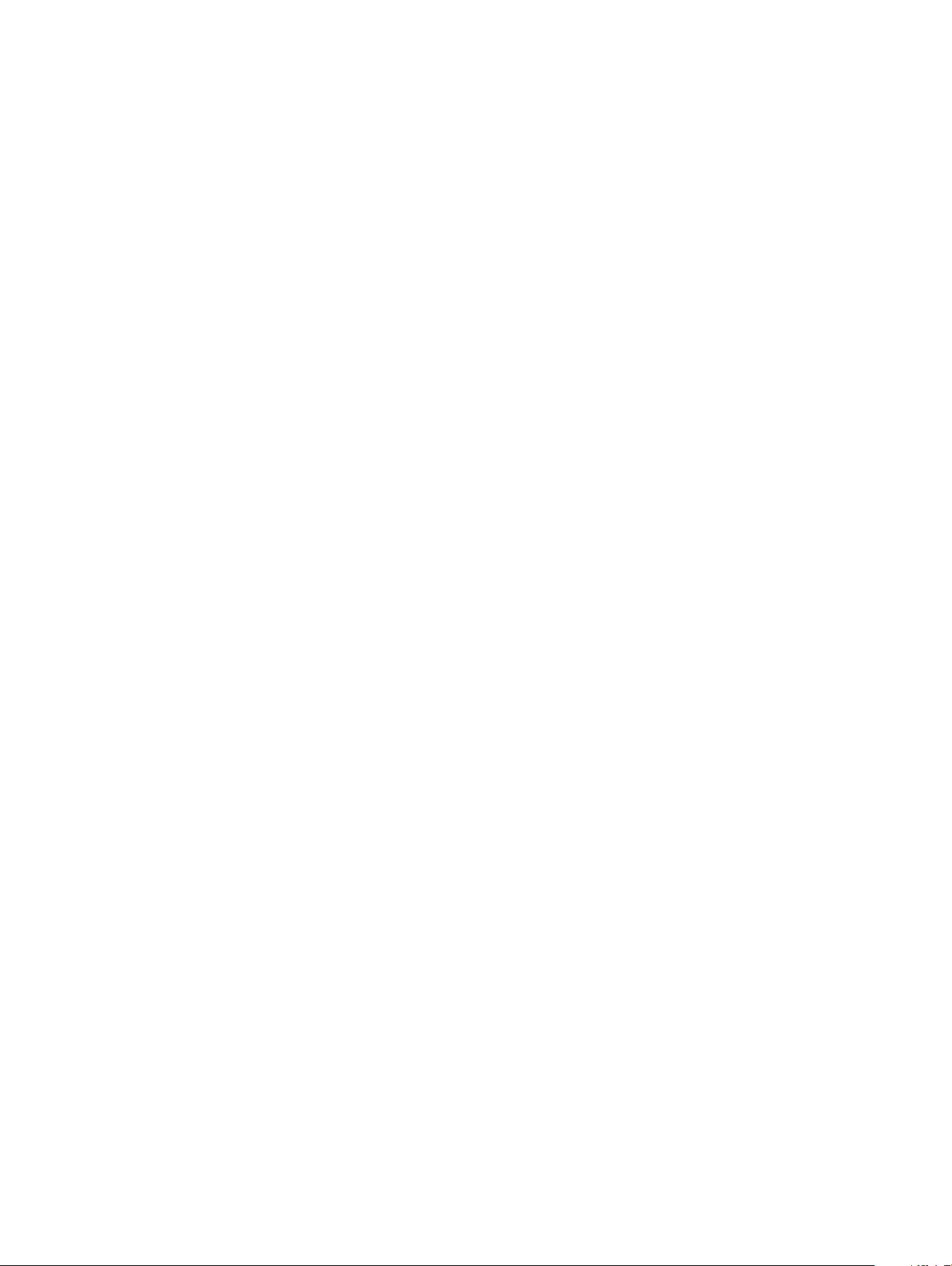
2 Überprüfen der Datenkonsistenz
3 Gesichertes Cache verwalten
4 Initialisieren von virtuellen Festplatten
5 Durchführen der Hintergrundinitialisierung
6 Erstellen gesicherter virtueller Laufwerke
7 Sichern bereits bestehender virtueller Laufwerke
e Verwalten von Controllern durch BIOS
1 Aktivieren der Startunterstützung
2 Aktivieren der Startunterstützung für einen BIOS-aktivierten Controller
3 Aktivieren des BIOS-Stopps bei einem Fehler
4 Auto Import aktivieren
5 Außerdem können Sie OpenManage Storage Services zur Verwaltung der PERC-Karte(n) installieren und verwenden.
Installieren des Betriebssystems auf einem System mit vorinstallierter PERC-Karte
1 Verwenden Sie PERC-Verwaltungsanwendungen, um virtuellen Festplatten und RAID-Kongurationen auf Ihrem System über eines
der nachfolgend beschriebenen Verfahren zu verwalten:
a Importieren oder Löschen von gesicherten Fremdkongurationen und Migration sicherer Laufwerke
b Verwalten von physischen Festplatten
1 Erstellen von globalen Ersatzlaufwerken
2 Erstellen eines Sicherheitsschlüssels
3 Konvertieren einer RAID-Festplatte in eine Non-RAID-Festplatte. Weitere Informationen nden Sie unter
Controllerverwaltung.
4 Konvertieren einer Non-RAID-Festplatte in eine RAID-Festplatte. Weitere Informationen nden Sie unter
Controllerverwaltung.
c Erstellen von virtuellen Festplatten
• Einrichten von virtuellen Festplatten
d Verwalten von virtuellen Festplatten
1 Einrichten von virtuellen Festplatten
2 Überprüfen der Datenkonsistenz
3 Gesichertes Cache verwalten
4 Initialisieren von virtuellen Festplatten
5 Durchführen der Hintergrundinitialisierung
6 Erstellen gesicherter virtueller Laufwerke
7 Sichern bereits bestehender virtueller Laufwerke
e Verwalten von Controllern durch BIOS
1 Aktivieren der Startunterstützung
2 Aktivieren der Startunterstützung für einen BIOS-aktivierten Controller
3 Aktivieren des BIOS-Stopps bei einem Fehler
Erste Schritte mit Ihrer PERC-Karte
19
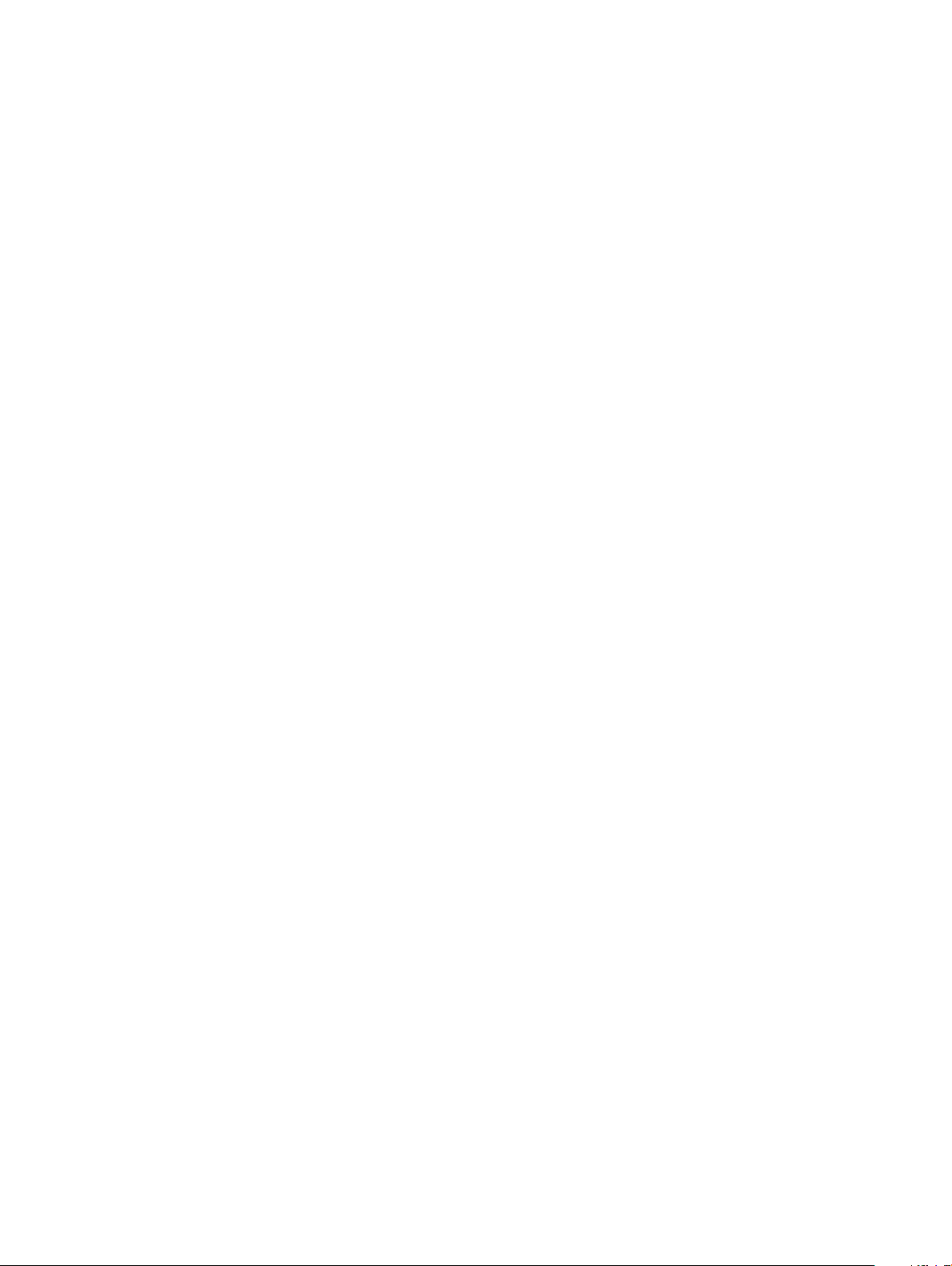
4 Auto Import aktivieren
2 Installieren Sie das Betriebssystem. Weitere Informationen nden Sie in der Dokumentation zu Ihrem Betriebssystem.
3 Installieren Sie die Betriebssystemtreiber für PERC 9.
• Installieren Sie Windows-Treiber, wenn es sich bei Ihrem Betriebssystem um Windows handelt. Weitere Informationen nden Sie
unter Installation von Windows-Treibern.
• Installieren Sie Linux-Treiber, wenn es sich bei Ihrem Betriebssystem um Linux handelt. Weitere Informationen nden Sie unter
Installation von Linux-Treibers.
4 Außerdem können Sie OpenManage Storage Services für das Verwalten der PERC-Karte(n) installieren und verwenden, nachdem das
Betriebssystem installiert wurde.
Einrichten des Systems mit vorinstallierter PERCKarte und vorinstalliertem Betriebssystem
1 Verwenden Sie mithilfe der nachfolgend aufgeführten Schritte eine der PERC-Management-Anwendungen zur Erstellung der
benötigten virtuellen Festplatten und RAID-Kongurationen:
a Importieren oder Löschen von gesicherten Fremdkongurationen und Migration sicherer Laufwerke
b Verwalten von physischen Festplatten.
1 Erstellen von globalen Ersatzlaufwerken
2 Erstellen eines Sicherheitsschlüssels
3 Konvertieren einer RAID-Festplatte in eine Non-RAID-Festplatte. Weitere Informationen nden Sie unter
Controllerverwaltung.
4 Konvertieren einer Non-RAID-Festplatte in eine RAID-Festplatte. Weitere Informationen nden Sie unter
Controllerverwaltung.
c Erstellen von virtuellen Festplatten
• Einrichten von virtuellen Festplatten
d Verwalten von virtuellen Festplatten
1 Einrichten von virtuellen Festplatten
2 Überprüfen der Datenkonsistenz
3 Gesichertes Cache verwalten
4 Initialisieren von virtuellen Festplatten
5 Durchführen der Hintergrundinitialisierung
6 Erstellen gesicherter virtueller Laufwerke
7 Sichern bereits bestehender virtueller Laufwerke
e Verwalten von Controllern durch BIOS
1 Aktivieren der Startunterstützung
2 Aktivieren der Startunterstützung für einen BIOS-aktivierten Controller
3 Aktivieren des BIOS-Stopps bei einem Fehler
4 Auto Import aktivieren
2 Außerdem können Sie OpenManage Storage Services zur Verwaltung der PERC-Karte(n) installieren und verwenden.
Erste Schritte mit Ihrer PERC-Karte
20
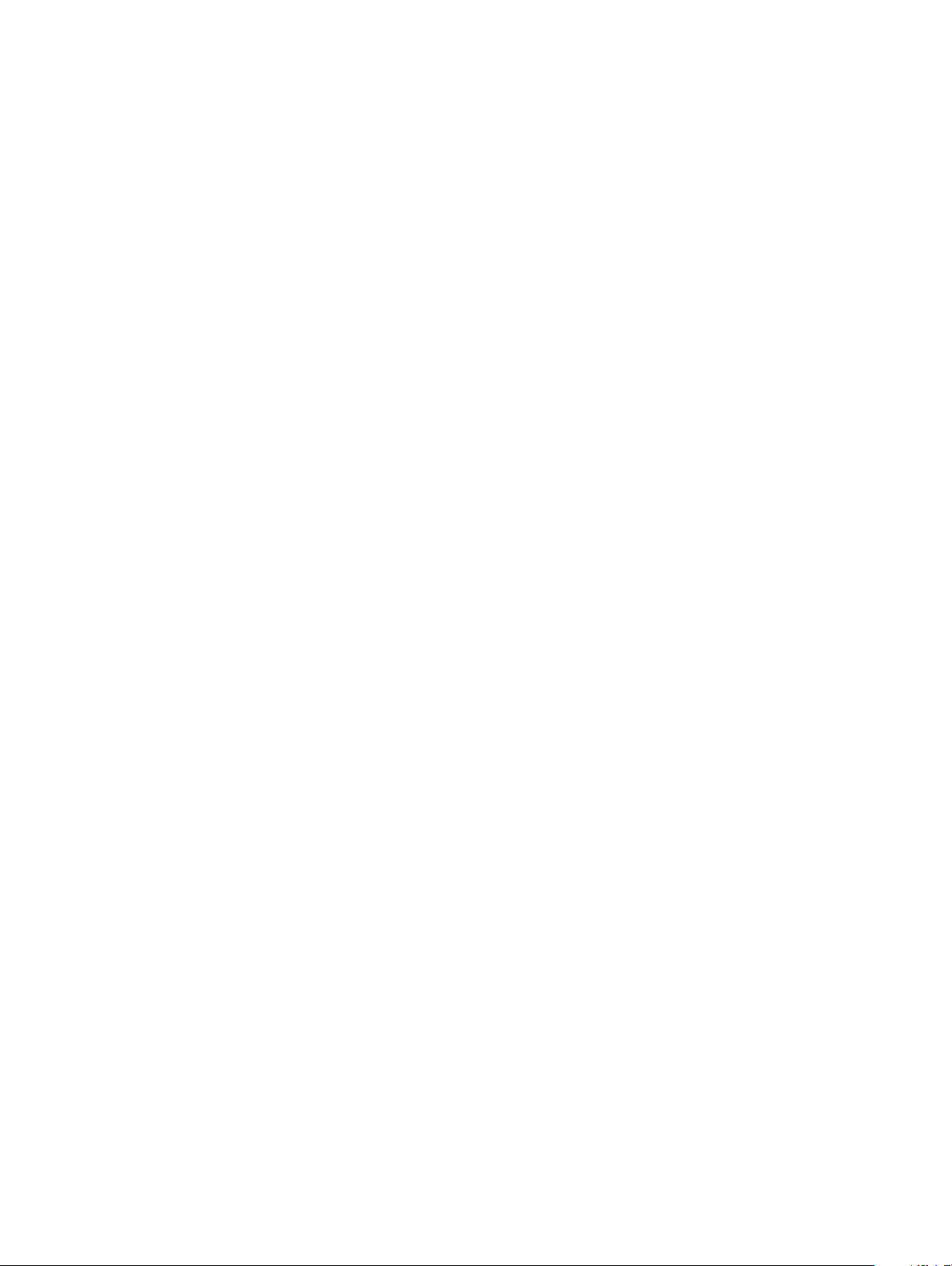
Kongurieren von Einstellungen für eine
ausgetauschte PERC-Karte auf einem System mit
vorinstalliertem Betriebssystem
1 Tauschen Sie die vorhandene PERC-Karte durch eine neue aus und installieren Sie die PERC 9-Karte im System. Weitere
Informationen nden Sie unter Bereitstellen der PERC-Karte.
2 Laden Sie die PERC 9-Treiber von der Dell Support-Website herunter. Weitere Informationen nden Sie unter Dell.com/support/home.
3 Verwenden Sie mithilfe der nachfolgend aufgeführten Schritte eine der PERC-Management-Anwendungen zur Erstellung der
benötigten virtuellen Festplatten und RAID-Kongurationen:
a Importieren oder Löschen von gesicherten Fremdkongurationen und Migration sicherer Laufwerke
b Verwalten von physischen Festplatten
1 Erstellen von globalen Ersatzlaufwerken
2 Erstellen eines Sicherheitsschlüssels
3 Konvertieren einer RAID-Festplatte in eine Nicht-RAID-Festplatte. Weitere Informationen nden Sie unter Controller-
Verwaltung
4 Konvertieren einer Nicht-RAID-Festplatte in eine RAID-Festplatte. Weitere Informationen nden Sie unter Controller-
Verwaltung.
c Erstellen von virtuellen Laufwerken
.
• Einrichten von virtuellen Festplatten
d Verwalten von virtuellen Festplatten
1 Einrichten von virtuellen Festplatten
2 Überprüfen der Datenkonsistenz
3 Gesichertes Cache verwalten
4 Initialisieren von virtuellen Festplatten
5 Durchführen der Hintergrundinitialisierung
6 Erstellen gesicherter virtueller Laufwerke
7 Sichern bereits bestehender virtueller Laufwerke
e Verwalten von Controllern durch BIOS
1 Aktivieren der Startunterstützung
2 Aktivieren der Startunterstützung für einen BIOS-aktivierten Controller
3 Aktivieren des BIOS-Stopps bei einem Fehler
4 Auto Import aktivieren
4 Außerdem können Sie OpenManage Storage Services zur Verwaltung der PERC-Karte(n) installieren und verwenden.
Erste Schritte mit Ihrer PERC-Karte
21
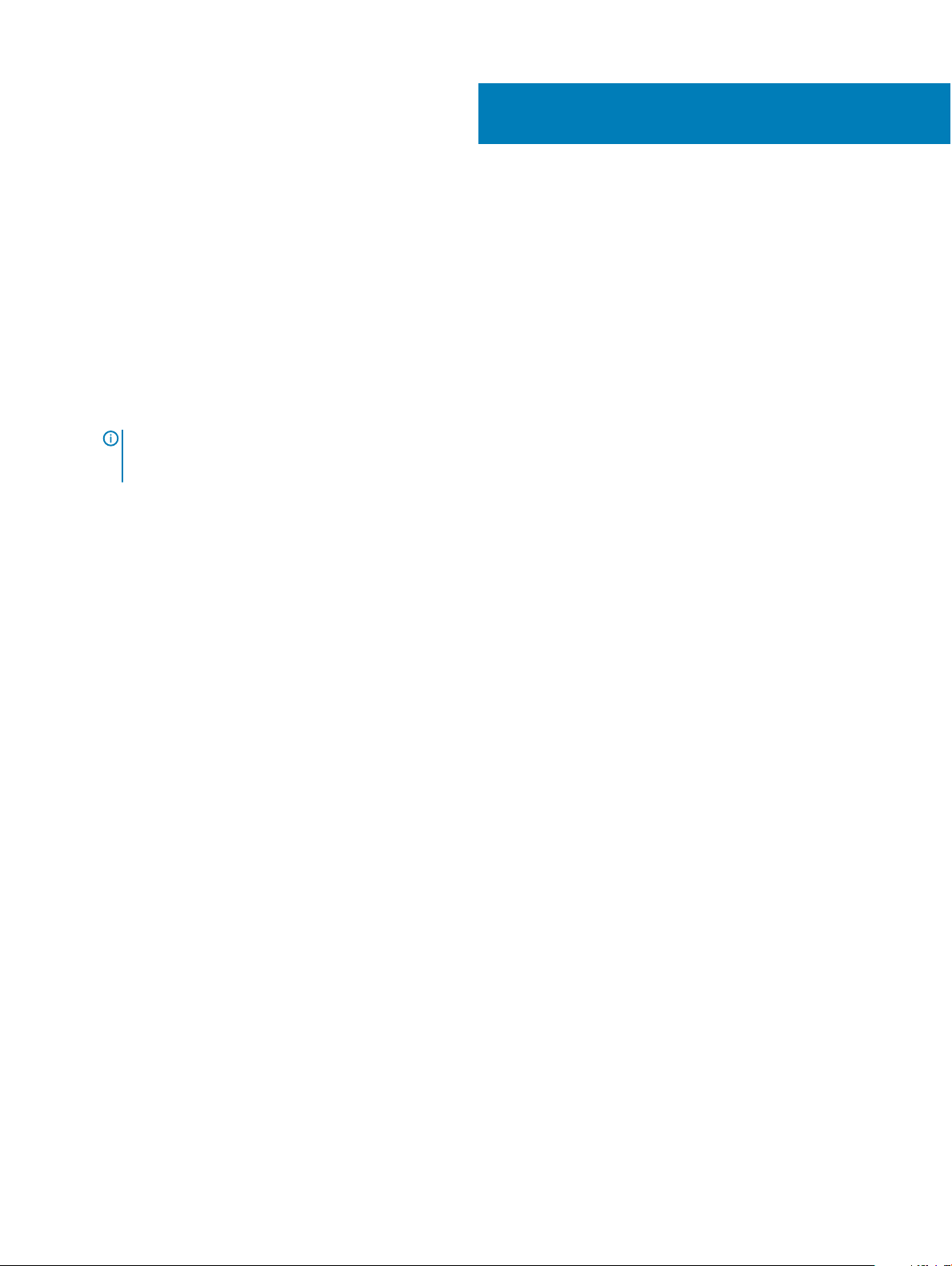
Karten der PowerEdge RAID Controller (PERC) 9-Serie unterstützen die folgenden Funktionen:
• Erweiterte Neuerstellungspriorisierung
• Unterstützung von 240 virtuellen Festplatten für H830
• Personality-Modusverwaltung
• Sichere Firmware-Aktualisierung
• Verbesserte RAID 10-Konguration
• 4-KB-Sektor-Laufwerke
• 1-MB-E/A-Unterstützung für H730-, H730P-, H730P MX- und H830-Controller
ANMERKUNG: Die 1 MB E/A-Funktion muss aktiviert sein. Verwenden Sie hierzu den PERC-CLI-Befehl perccli /cx set
largeIOsupport=on. Wenn die Kapazität des E/A-Frames größer als 1 MB ist, wird der E/A-Frame in kleinere Blöcke
unterteilt.
Themen:
• Erweiterte Neuerstellungspriorisierung
• Unterstützung redundanter Pfade für PERC H830
• Unterstützung von 240 virtuellen Festplatten für H830
• PERC 9-Personality-Verwaltung
• Sichere Firmware-Aktualisierung
• Verbesserte RAID 10-Konguration
• 4-KB-Sektor-Laufwerke
• Energieverwaltung physischer Laufwerke
• Arten der virtuellen Laufwerksinitialisierung
• Hintergrundinitialisierung
• Konsistenzprüfungen
• Laufwerks-Roaming
• FastPath
• Migration virtueller Laufwerke
• Cache-Schreibrichtlinien virtueller Laufwerke
• Cache-Leserichtlinien virtueller Laufwerke
• Neukonguration von virtuellen Festplatten
• Fehlertoleranz
3
Funktionen
Erweiterte Neuerstellungspriorisierung
Bei Einstellung des Parameters „Neuerstellungsrate“ auf dem Dell PowerEdge RAID Controller (PERC) auf über 30% ändert PERC die
Befehlszuweisungsstrategie auf die Priorisierung von Neuerstellungsvorgängen, wenn die Anwendungs-E/A auf der Laufwerksgruppe
konsistent ist.
Unterstützung redundanter Pfade für PERC H830
Die PERC H830-Adapter kann redundante Pfade zu den Laufwerken in den Gehäusen erkennen und verwenden. Dadurch können zwei
SAS-Kabel zwischen einem Controller und einem Gehäuse für die Pfadredundanz angeschlossen werden. Der Controller kann den Ausfall
22 Funktionen
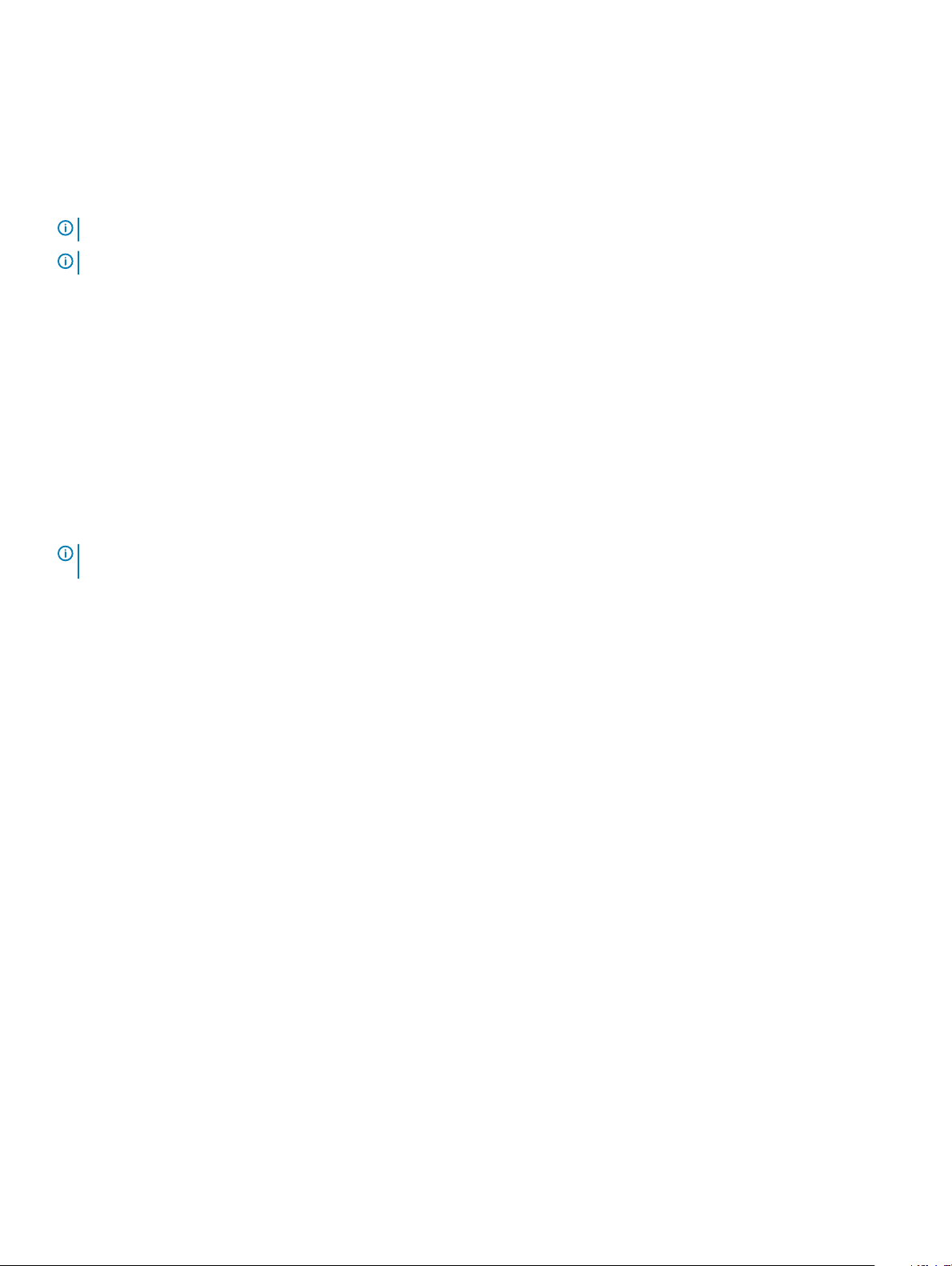
eines Kabels oder Gehäuseverwaltungsmoduls (Enclosure Management Module, EMM) tolerieren, indem er den verbleibenden Pfad nutzt.
Wenn redundante Pfade vorhanden sind, gleicht der Controller die E/A-Belastung für beide Pfade zu jedem Laufwerk automatisch aus. Der
Lastausgleich erhöht den Datendurchsatz zu den in den Speichergehäusen bendlichen virtuellen Laufwerken und wird automatisch
eingeschaltet, wenn redundante Pfade erkannt werden. Die Möglichkeit zum E/A-Lastausgleich kann unter Verwendung der Dell
OpenManage-Speicherverwaltung deaktiviert werden. Damit Sie Ihre Hardware zur Unterstützung redundanter Pfade einrichten können,
lesen SieEinrichten der Unterstützung für redundante Pfade auf dem PERC H830-Adapter.
ANMERKUNG: Dies bezieht sich nur auf PERC H830.
ANMERKUNG: Diese Unterstützung redundanter Pfade bezieht sich nur auf Pfad-Redundanz, nicht auf Controller-Redundanz.
Einrichten der Unterstützung für redundante Pfade auf dem PERC H830-Adapter
Die PERC H830-Karte kann redundante Pfade zu den Laufwerken in den Gehäusen erkennen und verwenden. Wenn zu einem bestimmten
Gerät redundante Pfade eingerichtet sind, kann bei Ausfall eines Pfads ein anderer Pfad für die Kommunikation zwischen dem Controller
und diesem Gerät verwendet werden.
Wenn Sie eine Konguration mit redundanten Pfaden einrichten möchten, müssen beide Anschlüsse an einem Controller mit den Eingang-
Anschlüssen desselben Gehäuses verkabelt werden. Um mehrere Gehäuse hinzuzufügen, müssen beide Ausgang-Anschlüsse (EMM0_Out
und EMM1_Out) des ersten Gehäuses mit den Eingang-Anschlüssen (EMM3_In und EMM4_In) des nächsten Gehäuses verkabelt werden.
Bei Ausfall der Verbindung zwischen einem Ausgang-Anschluss auf dem Controller und einem Eingang-Anschluss eines Gehäuses existiert
dann ein alternativer Pfad über den zweiten Ausgang-Anschluss auf dem Controller und den zweiten Eingang-Anschluss des Gehäuses.
ANMERKUNG
Festplattenspeichergehäusen verwendet wird.
So richten Sie ein Gehäuse auf der PERC H830-Karte ein:
: Die PERC H830-Karte unterstützt redundante Pfade, wenn sie mit Dell PowerVault MD3 Series
1 Schließen Sie zwei SAS-Kabel zwischen den Ausgang-Anschlüssen (EMM0_Out und EMM1_Out) an der PERC H830-Karte und den
Eingang-Anschlüssen (EMM3_IM und EMM4_In) des externen Gehäuses an.
Funktionen
23
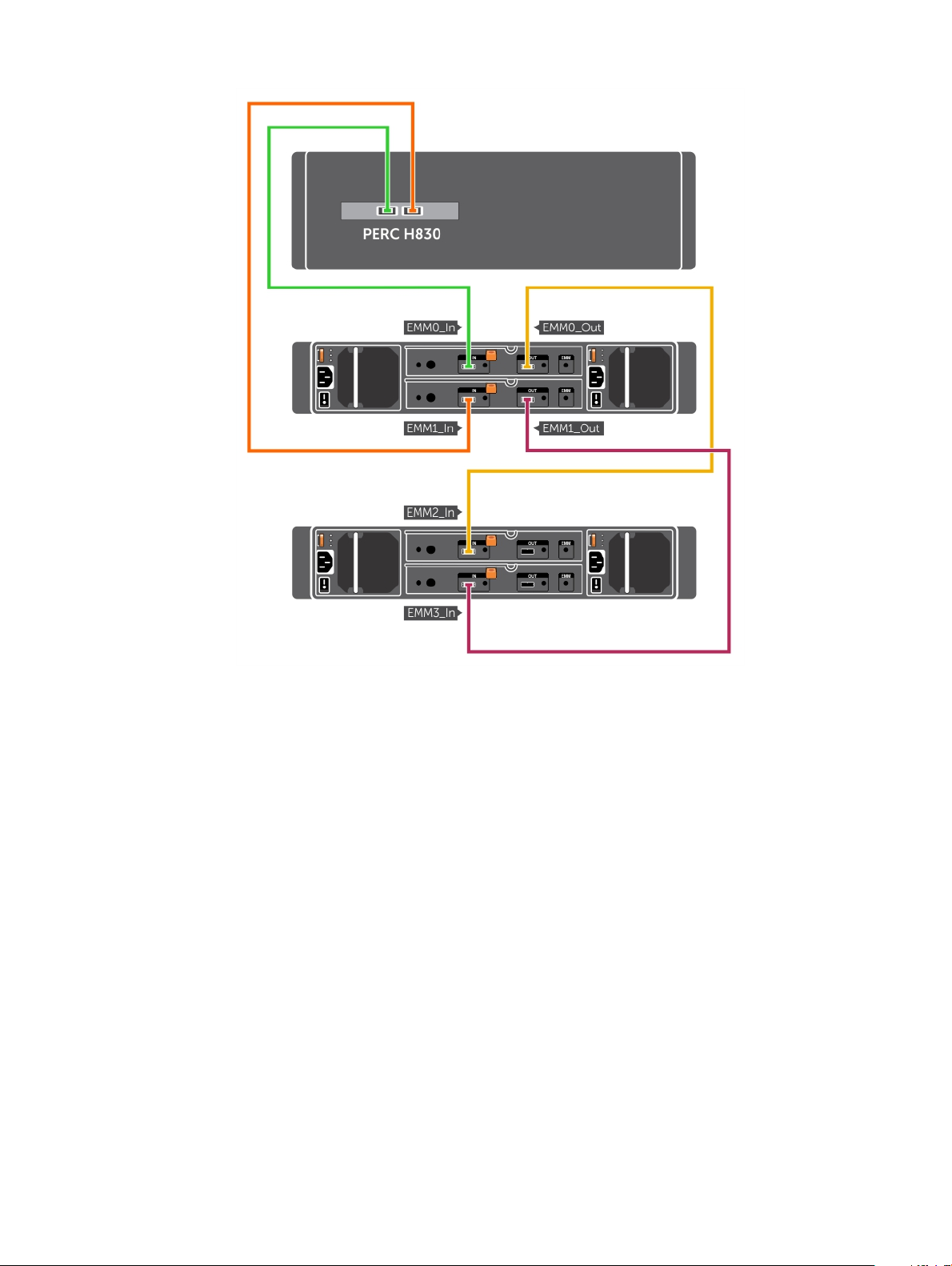
Abbildung 8. PERC H830-Kartenanschlüsse
Informationen zum vereinheitlichten Modus nden Sie in der Dokumentation zum Gehäuse, die mit dem System ausgeliefert wurde.
2 Um mehrere Gehäuse hinzuzufügen, verkabeln Sie beide Ausgang-Anschlüsse des ersten Gehäuses mit beiden Eingang-Anschlüssen
des nächsten Gehäuses.
Nachdem Sie die Hardware eingerichtet haben, erkennt der Controller die redundanten Pfade und verwendet sie automatisch, um die
E/A-Last auszugleichen.
Rückkehr von der Unterstützung redundanter Pfade zur Einzelpfad-Unterstützung von PERC H830
Wenn Sie von der Unterstützung redundanter Pfade wieder auf einen einzelnen Pfad zurückkehren möchten, fahren Sie das System
herunter, entfernen Sie genau die Kabel, die für den redundanten Pfad hinzugefügt wurden, damit nur eine einzige Verbindung zwischen
dem Controller und den Gehäusen bestehen bleibt. Nachdem Sie das Kabel entfernt und das System eingeschaltet haben, achten Sie
darauf, dass beim Hochfahren keine Warnmeldungen angezeigt werden, und dass alle virtuellen Laufwerke online und im Status „optimal“
sind.
24
Funktionen
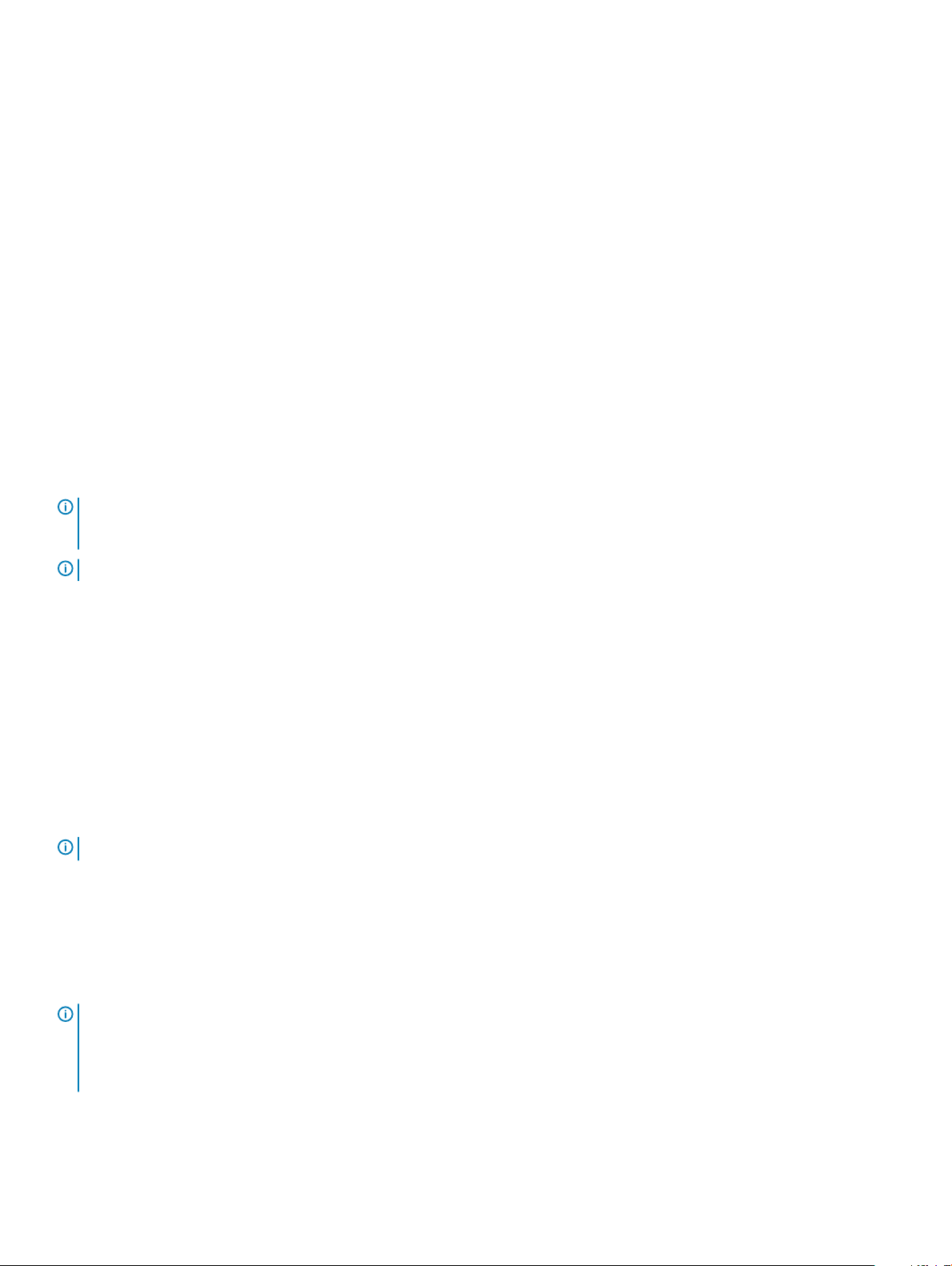
Unterstützung von 240 virtuellen Festplatten für H830
Im Rahmen der Unterstützung für die automatische Konguration aller mit RAID 0 kongurierten physischen Laufwerke unterstützt H830
240 virtuelle Laufwerke. Die Anzahl der unterstützten virtuellen Festplatten auf den H730 und H730P-Karten ist 64.
PERC 9-Personality-Verwaltung
Karten der PERC 9-Reihe unterstützen zwei Personality-Modi.
• RAID-Modus: Der RAID-Modus wird häug verwendet und die Controller werden meistens ab Werk im RAID-Modus geliefert. Dieser
Modus ermöglicht die Erstellung und den Betrieb von virtuellen RAID-Laufwerken und Nicht-RAID-Laufwerken.
• HBA-Modus: Der PERC-Controller wird im HBA-Modus als Hostbusadapter (HBA) betrieben. Dieser Modus beinhaltet keine virtuellen
Laufwerke oder die Möglichkeit, diese zu erstellen. Alle physischen Laufwerke funktionieren als Nicht-RAID-Laufwerke unter der
Kontrolle des Betriebssystems. Die PERC-Karte fungiert als Verbindung zwischen dem Hostserver und den physischen Laufwerken.
Eingabe- und Ausgabeanforderungen stammen vom Host und werden über den Controller an die physischen Laufwerke übertragen.
Der HBA-Modus ist die für Windows-Speicherplätze verwendete Methode.
ANMERKUNG: Der HBA-Modus sollte für Kunden über Microsoft-Speicherplätze oder virtuelle VMware-SANs aktiviert werden.
Der HBA-Modus ermöglicht dem Betriebssystem die Steuerung der LED-Funktionalität der Rückwandplatine in unterstützten
Systemen.
ANMERKUNG: Wenn sich der Controller im HBA-Modus bendet, ist die SMART-Überwachung deaktiviert.
Sichere Firmware-Aktualisierung
Diese Funktion bietet eine kryptograschen Methode für die Aktualisierung der Firmware unter Verwendung von RSA Verschlüsselungs-/
Entschlüsselungsalgorithmus.
Es wird nur Dell zertizierte Firmware auf dem PERC-Controller unterstützt.
Verbesserte RAID 10-Konguration
Die RAID 10-Konguration wurde zur benutzerfreundlicheren Verwaltung und Bereitstellung vereinfacht. Die Festplatten werden in
gespiegelten Paaren ausgewählt.
ANMERKUNG
: Eine gerade Anzahl von Laufwerken ist erforderlich, um virtuelle RAID-10-Laufwerke zu erstellen.
4-KB-Sektor-Laufwerke
PERC H330-, H730-, H730P-, H730P MX-, H830-, FD33xS- und FD33xD-Karten unterstützen 4-KB-Sektor-Laufwerke und ermöglichen
Ihnen somit eine eziente Nutzung des Speicherplatzes.
Vor der Installation von Windows auf 4-KB-Sektor-Laufwerken lesen Sie Fehler bei der Installation des Windows-Betriebssystems .
ANMERKUNG
• Der kombinierte Einsatz von nativen und emulierten 512-Byte-Festplatten in einer virtuellen Festplatte ist zulässig, das Kombinieren
von nativen 512-Byte-Festplatten und 4-KB-Festplatten in einer virtuellen Festplatte dagegen nicht.
• 4-KB-Sektor-Laufwerke starten nur im UEFI-Modus.
:
Funktionen 25
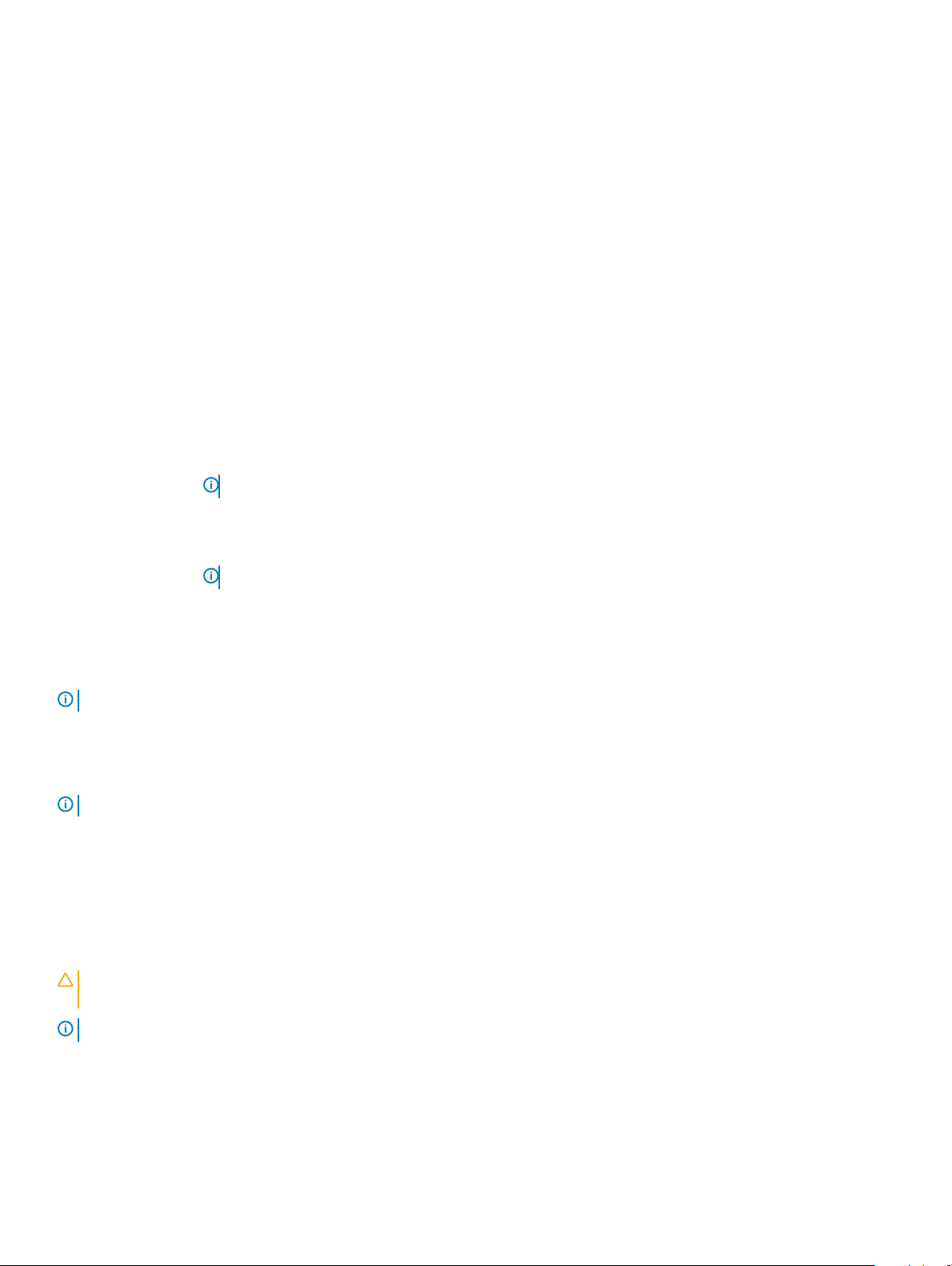
Energieverwaltung physischer Laufwerke
Die Energieverwaltung physischer Laufwerke ist eine Energiesparfunktion der PERC 9-Karten. Dank dieser Funktion lässt sich das
Spindown für Laufwerke auf der Grundlage von Laufwerkskonguration und E/A-Aktivität durchführen. Die Funktion wird auf allen
rotierenden SAS- und SATA-Laufwerken unterstützt und schließt nicht kongurierte Laufwerke, kongurierte Laufwerke und
Ersatzlaufwerke ein. Standardmäßig ist die Energieverwaltungsfunktion des physischen Laufwerks deaktiviert. Die Funktion kann in der Dell
OpenManage Storage Management-Anwendung oder im Unied Extensible Firmware Interface (UEFI) RAID-
Kongurationsdienstprogramm aktiviert werden. Weitere Informationen nden Sie in der Dokumentation zu Dell OpenManage unter
Dell.com/openmanagemanuals.
Es gibt vier Energiesparmodi:
Keine
Energieersparnis
(Standardmodus)
Ausgeglichene
Energieersparnis
Maximale
Energieersparnis
Angepasste
Energieersparnis
Alle Energiesparfunktionen sind deaktiviert.
Spindown ist nur für nicht kongurierte Laufwerke und Ersatzlaufwerke aktiviert.
Spindown ist für kongurierte, nicht kongurierte und Ersatzlaufwerke aktiviert.
ANMERKUNG: Der maximale Energieeinsparungsmodus wird nicht bei H330 PERC-Karten unterstützt.
Alle Energiesparfunktionen anpassbar. Sie können ein Quality of Service-Fenster festlegen, in dem die
kongurierten Laufwerke vom Spindown ausgeschlossen werden.
ANMERKUNG: Die benutzerdenierte Energieersparnis wird nicht bei H330 PERC-Karten unterstützt.
Kongurierte Spindown-Verzögerung
ANMERKUNG
Die Wartezeit vor einem Spindown von Laufwerken kann mithilfe von Kongurierte Spindown-Verzögerung festgelegt werden. Die
Mindestdauer des Zeitgebers ist 30 Minuten (Standardeinstellung), das Maximum ist ein Tag. Laufwerke werden automatisch
heruntergeregelt und bei Zugri hochgefahren. Alle Laufwerke werden beim Systemstart hochgefahren.
ANMERKUNG
: Die Option Kongurierte Spindown-Verzögerung gilt nicht für den Betriebsmodus Keine Energieersparnis.
: Beim Hochfahren eines kongurierten Laufwerks erfolgt eine Verzögerung der E/A-Vorgänge.
Arten der virtuellen Laufwerksinitialisierung
PERC 9 unterstützt zwei Arten der virtuellen Festplatteninitialisierung:
• Vollinitialisierung
• Schnellinitialisierung
VORSICHT
virtuellen Laufwerks bleibt dabei intakt.
ANMERKUNG: Die folgenden Initialisierungsvorgänge gelten nicht für Festplatten ohne RAID.
26 Funktionen
: Durch das Initialisieren virtueller Laufwerke werden Dateien und Dateisysteme gelöscht. Die Konguration des
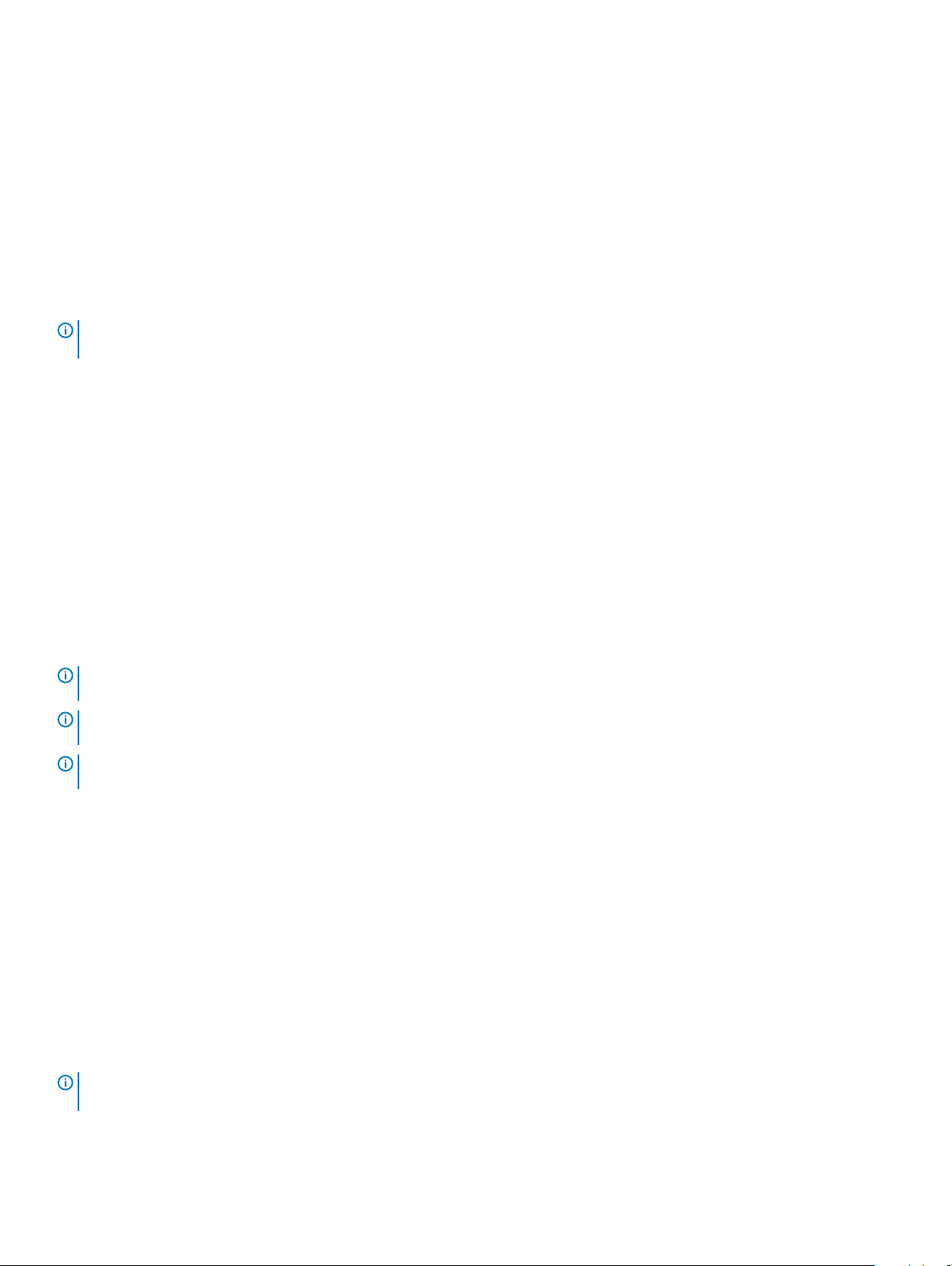
Vollinitialisierung
Bei der Vollinitialisierung eines virtuellen Laufwerk werden alle Blöcke überschrieben und alle bereits auf der virtuellen Laufwerk bendlichen
Daten gelöscht. Nach einer Vollinitialisierung eines virtuellen Laufwerks muss keine Hintergrundinitialisierung des Laufwerks mehr
durchgeführt werden. Eine Vollinitialisierung kann nach dem Erstellen eines virtuellen Laufwerks durchgeführt werden.
Bei der Vollinitialisierung kann der Host nicht auf das virtuelle Laufwerk zugreifen. Sie können die Vollinitialisierung auf einem virtuellen
Laufwerk mithilfe der Option Langsam initialisieren in der Dell OpenManage-Anwendung für die Speicherverwaltung-starten. Weitere
Informationen zur Verwendung des HII-Kongurationsdienstprogramms nden Sie unter Initialisieren von virtuellen Laufwerken.
ANMERKUNG: Wenn das System während der Vollinitialisierung neu gestartet wird, wird der Vorgang abgebrochen und eine
Hintergrundinitialisierung beginnt auf dem virtuellen Laufwerk.
Schnellinitialisierung
Eine Schnellinitialisierung auf einer virtuellen Festplatte überschreibt die ersten und letzten 8 MB der virtuellen Festplatte und löscht alle
Startdaten oder Partitionsinformationen. Dieser Vorgang ist innerhalb von 2 bis 3 Sekunden abgeschlossen. Danach wird jedoch eine
Hintergrundinitialisierung ausgeführt, die eine längere Zeit in Anspruch nimmt. Informationen zum Durchführen einer Schnellinitialisierung
mithilfe des
HII-Kongurationsdienstprogramm nden Sie unter Initialisieren von virtuellen Laufwerken.
Hintergrundinitialisierung
Die Hintergrundinitialisierung (BGI; Background Initialization) ist ein automatisiertes Verfahren, das die Parität oder Spiegeldaten auf neu
erstellte virtuelle Laufwerke schreibt. BGI läuft nicht auf RAID 0 virtuellen Laufwerken. Sie können die BGI-Geschwindigkeit in der
Anwendung Dell OpenManage Speicherverwaltung regeln. Änderungen an der Geschwindigkeit der BGI treten erst bei der nächsten
Ausführung in Kraft.
ANMERKUNG
neu gestartet. Informationen zum Stoppen einer BGI nden Sie unter Stoppen einer Hintergrundinitialisierung.
ANMERKUNG: Im Gegensatz zur Voll- oder zur Schnellinitialisierung virtueller Laufwerke löscht die BGI keine Daten von
physischen Laufwerken.
ANMERKUNG: Die CC (Consistency Check, Konsistenzprüfung)/BGI beeinträchtigt normalerweise die Laufwerkleistung bis zum
Abschluss des Vorgangs.
: Sie kann nicht dauerhaft deaktiviert werden. Wenn Sie die BGI abbrechen, wird sie nach 5 Minuten automatisch
Konsistenzprüfung (CC; Consistency Check) und BGI führen insofern ähnliche Funktionen durch, als sie Paritätsfehler korrigieren. Die CC
informiert allerdings im Gegensatz zur BGI durch eine Benachrichtigung über inkonsistente Daten. Die Konsistenzprüfung lässt sich manuell
starten, die Hintergrundinitialisierung nicht.
Konsistenzprüfungen
Die Konsistenzprüfung ist ein Hintergrundverfahren, das die Spiegelungs- oder Paritätsdaten auf fehlertoleranten virtuellen Laufwerken
prüft und korrigiert. Es wird empfohlen, dass Sie auf virtuellen Laufwerken regelmäßig Konsistenzprüfungen durchführen.
Sie können eine Konsistenzprüfung mit dem HII-Kongurationsdienstprogramm oder mit der Dell OpenManage Storage Management-
Anwendung manuell starten. Mit der Dell OpenManage Storage Management-Anwendung können Sie die Ausführung von
Konsistenzprüfungen auf virtuellen Laufwerken auch zeitlich planen. Informationen zum Starten einer Konsistenzprüfung mithilfe des HII-
Kongurationsdienstprogramms nden Sie unter Überprüfen der Datenkonsistenz.
ANMERKUNG
einen gewissen Leistungsverlust.
: CC (Consistency Check; Konsistenzprüfung) /BGI verursacht üblicherweise bis zum Abschluss der Operation
Funktionen 27
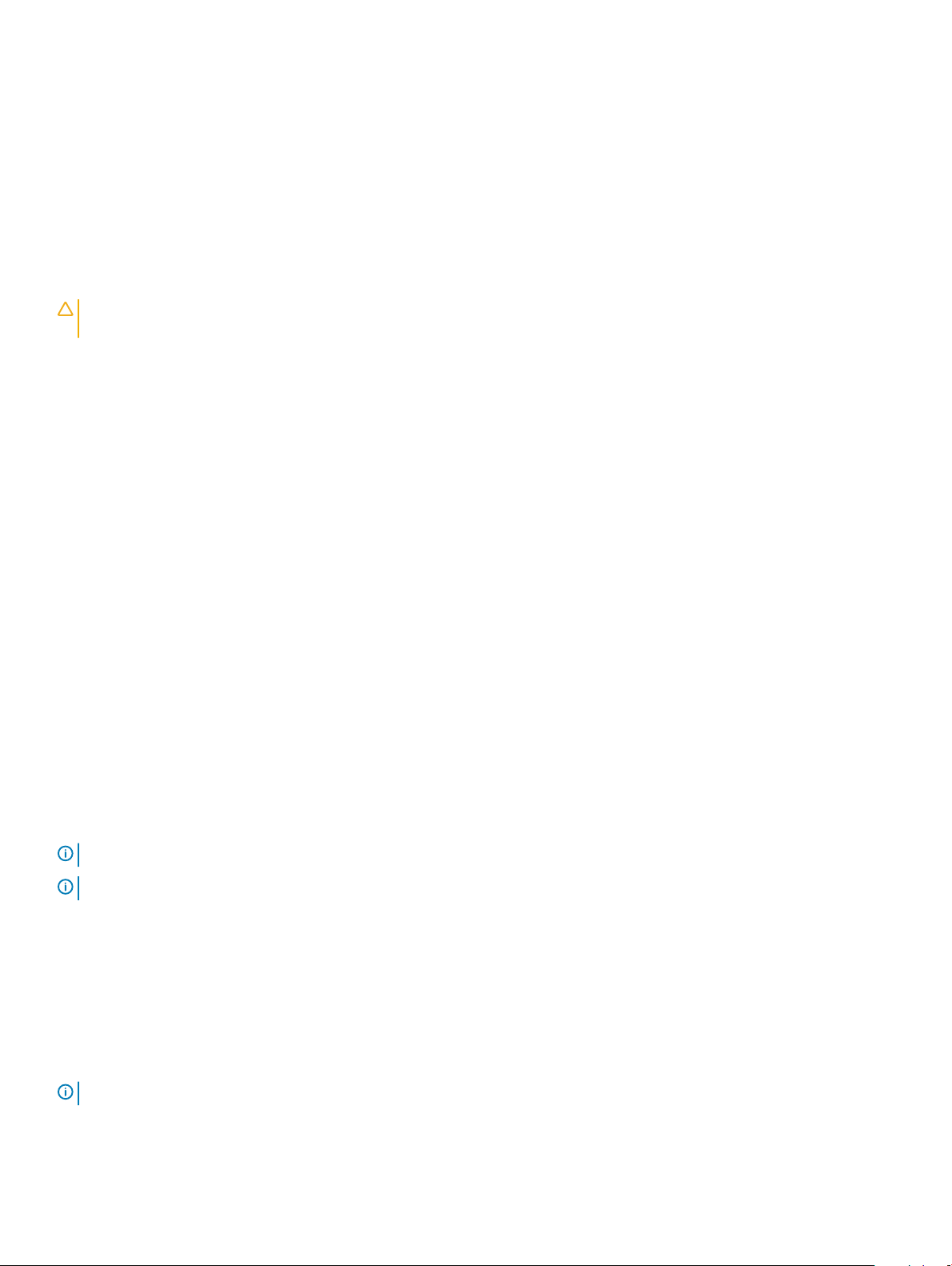
Die Konsistenzprüfung und die Hintergrundinitialisierung beheben beide Paritätsfehler. Die Konsistenzprüfung gibt allerdings im Gegensatz
zur Hintergrundinitialisierung auch Ereignisbenachrichtigungen zu inkonsistenten Daten aus. Die Konsistenzprüfung lässt sich manuell
starten, die Hintergrundinitialisierung nicht.
Laufwerks-Roaming
Laufwerk-Roaming bedeutet die Verschiebung der physischen Laufwerke auf demselben Controller von einem Kabelanschluss oder
Einsteckplatz der Rückwandplatine zu einem anderen. Der Controller erkennt die verlegten physischen Laufwerke automatisch und platziert
sie logisch in die virtuellen Laufwerke, die Bestandteil der Laufwerksgruppe sind. Sie können Laufwerk-Roaming nur dann durchführen,
wenn das System ausgeschaltet ist.
VORSICHT: Führen Sie kein Laufwerk-Roaming während der RAID-Level-Migration (RLM) oder Online-Kapazitätserweriterung
(OCE; online capacity expansion) aus. Ansonsten führt dies zum Verlust des virtuellen Laufwerks.
Verwenden von Festplatten-Roaming
Gehen Sie beim Laufwerk-Roaming folgendermaßen vor:
1 Schalten Sie das System, die physischen Laufwerke, die Gehäuse und die Systemkomponenten aus.
2 Trennen Sie die Netzstromkabel vom System.
3 Verlegen Sie die physischen Laufwerke auf die gewünschten Positionen auf der Rückwandplatine oder im Gehäuse.
4 Führen Sie eine Sicherheitsprüfung durch. Achten Sie darauf, dass die physischen Laufwerke richtig eingesteckt sind.
5 Schalten Sie das System ein.
Der Controller erkennt die RAID-Konguration aufgrund der Kongurationsdaten auf den physischen Laufwerken.
FastPath
FastPath ist eine Funktion zur Steigerung der Anwendungsleistung durch hohe E/A pro Sekunde (IOPS) für die Solid-State-Festplatten
(SSDs). Der Dell PowerEdge RAID-Controller (PERC) 9 unterstützt FastPath.
Um FastPath auf einer virtuellen Festplatte zu aktivieren, müssen die Cache-Richtlinien des Dell PowerEdge RAID-Controller (PERC) 9 auf
Write-Through (Durchschreiben) und No Read Ahead (Kein Vorauslesen) eingestellt sein. Dies ermöglicht FastPath, basierend auf Befehl
(Read/Write), E/A-Größe und RAID-Typ den richtigen Datenpfad über den Controller zu verwenden.
Für kleine zufällige Arbeitslasten, wie OLTP, bietet ein RAID-10-Array hohe Leistung. Für sequenzielle, vornehmlich leseintensive
Arbeitslasten bietet ein RAID-5-Array hohe Leistung.
ANMERKUNG
ANMERKUNG: Die Funktion Energieverwaltung physischer Laufwerke gilt nicht für FastPath-fähige virtuelle Laufwerke.
Kongurieren von virtuellen FastPath-fähigen Festplatten
Alle einfachen, virtuellen Laufwerke, die mit der Cache-Schreibrichtlinie Durchschreiben sowie mit der Cache-Leserichtlinie Kein
Vorauslesen konguriert wurden, können FastPath verwenden. Nur EA-Blockgrößen, die kleiner sind als die Stripe-Größe des virtuellen
Laufwerks, sind für FastPath geeignet. Darüber hinaus sollten keine Hintergrundvorgänge (Neuerstellung, Hintergrundinitialisierung) auf den
virtuellen Laufwerken ausgeführt werden. FastPath wird nicht verwendet, falls diese Vorgänge aktiv sind.
: Nur E/A-Blockgrößen, die kleiner sind als die Blockgröße des virtuellen Laufwerks, sind für FastPath geeignet.
ANMERKUNG
Die folgende Tabelle fasst die FastPath-Eignung der Lese- und Schreib-EAs über die unterstützten RAID-Level zusammen.
Funktionen
28
: Virtuelle RAID 50- und RAID 60-Festplatten können FastPath nicht verwenden.
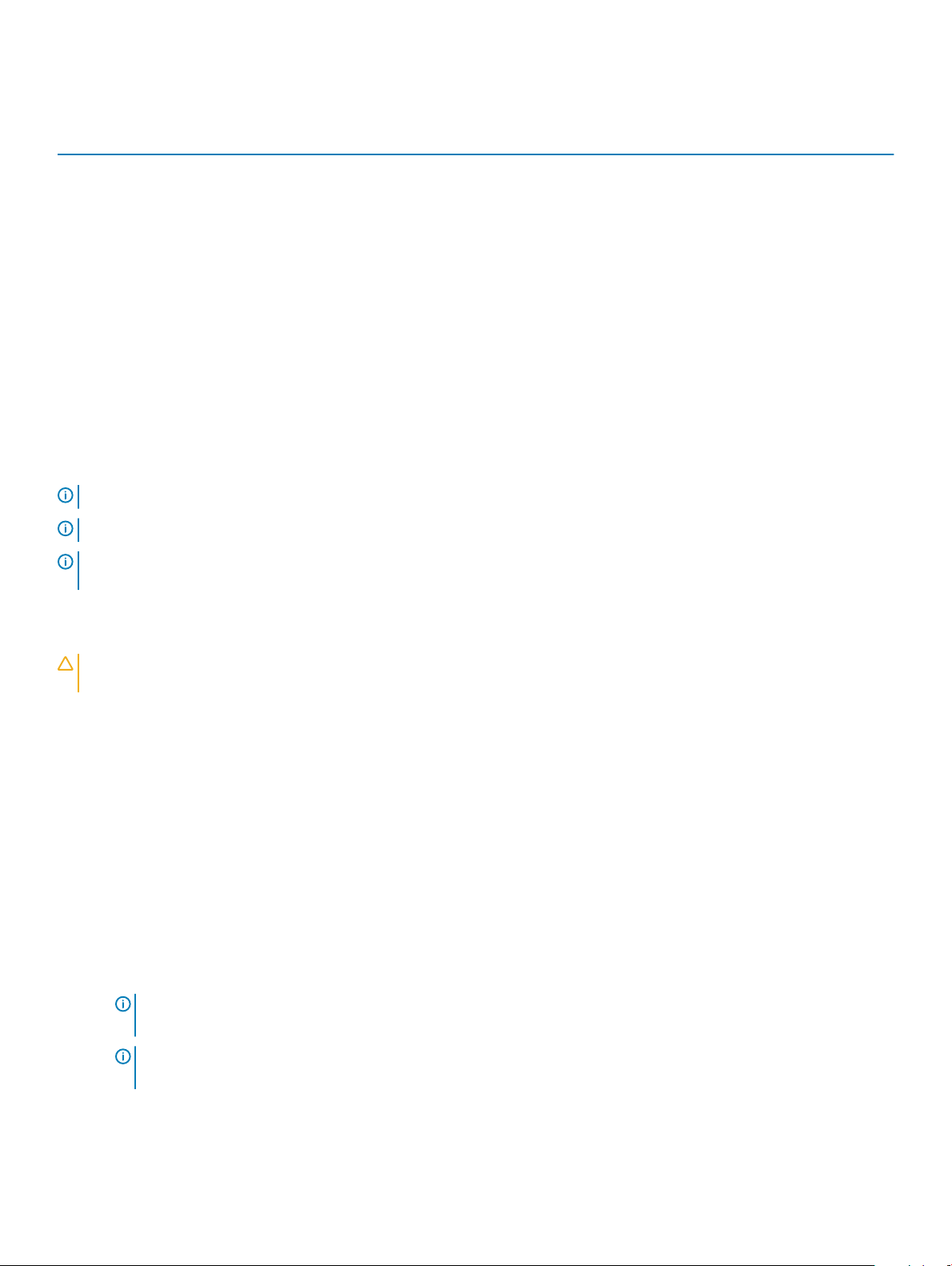
Tabelle 2. FastPath-Eignung über unterstützte RAID-Level
RAID 0 RAID 1 RAID 5 RAID 6 RAID 10
Lesen Ja
Schreiben Ja Ja Nein Nein Ja
Ja
(Optimal und
herabgesetzt)
Ja
(Optimal und
herabgesetzt)
Ja
(Optimal und
herabgesetzt)
Ja
(Optimal)
Migration virtueller Laufwerke
Die PERC 9-Karte unterstützt die Migration virtueller Festplatten von einem Controller zum anderen, ohne den Ziel-Controller oine zu
nehmen. Der Controller kann virtuelle RAID-Festplatten in optimalem, heruntergestuftem oder teilweise heruntergestuftem Zustand
importieren. Sie können keine virtuelle Festplatte importieren, die sich im Oine-Status bendet. Hinweise zur Migration von Festplatten:
• Unterstützt die Migration virtueller Festplatten von PERC H310, H710, H710P und H810 zu PERC 9-Karten
• Unterstützt die Migration von in PERC 9 erstellten Volumes
• Unterstützt keine Migration von PERC 9 zu H310, H710, H710P, H810
ANMERKUNG: Der Quellcontroller muss jedoch oine sein, bevor die Laufwerksmigration durchgeführt werden kann.
ANMERKUNG: Laufwerke können nicht zu älteren Versionen oder Generationen der PERC-Karten migriert werden.
ANMERKUNG: Das Importieren gesicherter virtueller Laufwerke wird solange unterstützt, bis der richtige Schlüssel (Local Key
Management, LKM) angegeben oder konguriert wird.
Wenn ein Controller ein physisches Laufwerk mit einer bereits bestehenden Konguration erkennt, markiert er dieses als „fremd“ und
erzeugt eine Warnmeldung über die Erkennung eines Fremdlaufwerks.
VORSICHT
Onlinekapazitätserweiterung (Online Capacity Expansion, OCE) aus. Anderenfalls verlieren Sie das virtuelle Laufwerk.
: Führen Sie keine Laufwerksmigration während der RLM (RAID-Level-Migration) oder der
Migrieren von virtuellen Festplatten
So migrieren Sie virtuelle Festplatten von der PERC H710-, H710P- oder H810-Reihe zur PERC 9-Reihe:
1 Schalten Sie das System aus.
2 Stellen Sie sicher, dass auf dem Ziel-System alle aktuelle Firmwares und Treiber für die Karten der PERC H330-, H730-, H730P-,
H730P MX oder H830-Reihe installiert sind (verfügbar unter
Weitere Informationen nden Sie unter Treiberinstallation.
3 Verschieben Sie die physischen Festplatten von PERC H310-, H710-, H710P- oder H810-Karten auf die PERC 9-Reihe.
4 Starten Sie das System und importieren Sie die erkannte Fremdkonguration. Sie haben folgende Möglichkeiten:
• Drücken Sie auf <F>, um die Fremdkonguration automatisch zu importieren.
• Starten Sie das BIOS-Kongurationsdienstprogramm und navigieren Sie zu Fremdkongurationsansicht.
ANMERKUNG
Kongurationsdienstprogramms) nden Sie unter Starten des BIOS-Kongurationsdienstprogramms.
ANMERKUNG: Weitere Informationen über die Ansicht der Fremdkonguration nden Sie unter Ansicht der
Fremdkonguration.
5 Beenden Sie das BIOS-Kongurationsdienstprogramm und starten Sie das System neu.
: Weitere Informationen zum Zugri auf das BIOS Conguration Utility (BIOS-
Dell.com/support/home).
Funktionen
29
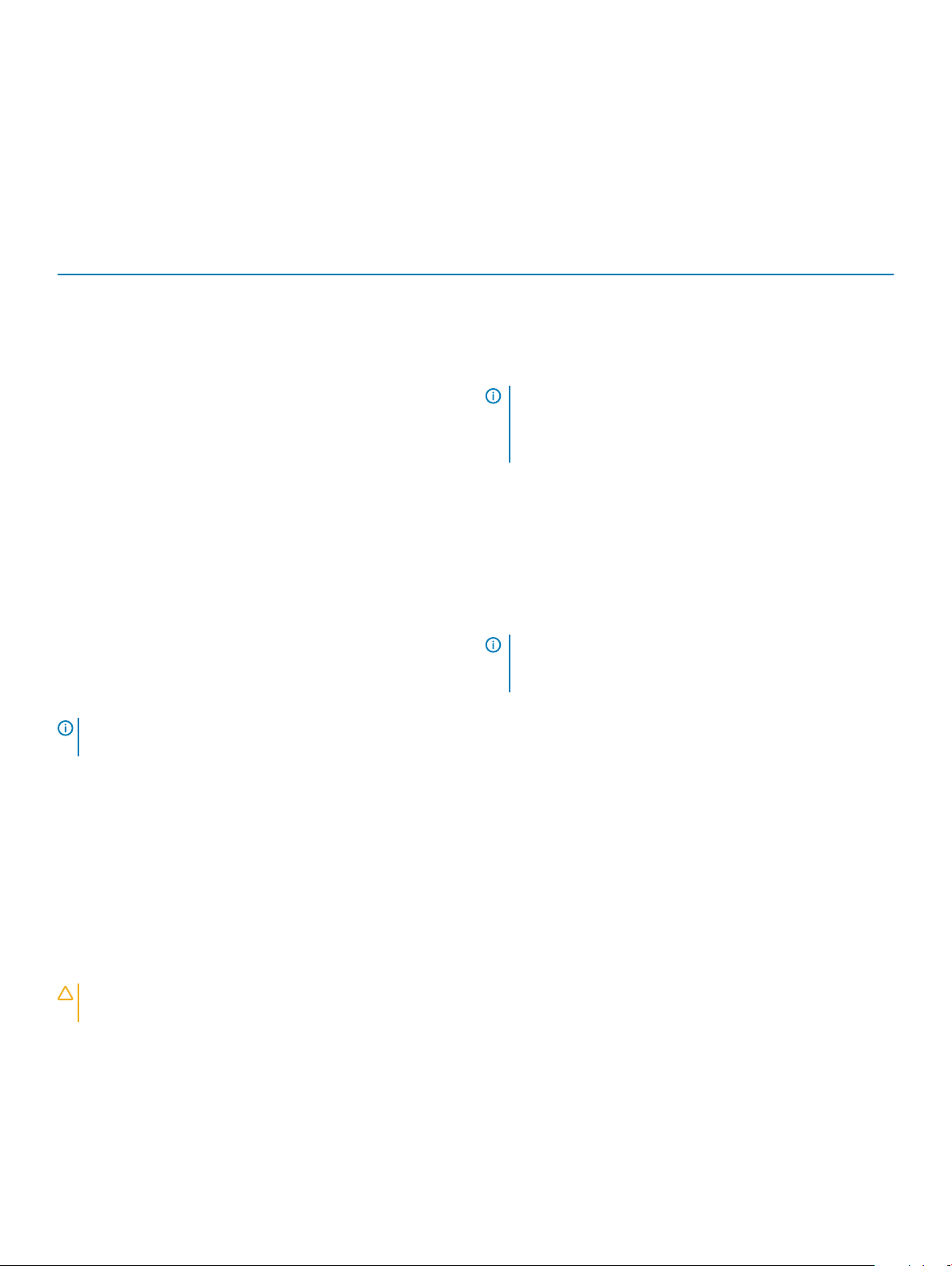
Cache-Schreibrichtlinien virtueller Laufwerke
Die Cache-Schreibrichtlinie einer virtuellen Festplatte entscheidet, auf welche Weise der Controller Daten auf die virtuelle Festplatte
schreibt.
Tabelle 3. Cache-Schreibrichtlinien
Funktion Beschreibung
Rückschreiben Der Controller sendet ein Abschlusssignal der Datenübertragung an
den Host, wenn der Controller-Cache alle Daten in einer Transaktion
erhalten hat. Der Controller schreibt dann die
zwischengespeicherten Daten auf das Speichergerät im
Hintergrund.
ANMERKUNG: Die Standard-Cache-Einstellung für
virtuelle Laufwerke ist Zurückschreiben. Das RückschreibCaching wird ebenfalls bei virtuellen RAID 0-Laufwerken
mit nur einer Partition unterstützt.
Durchschreiben Der Controller sendet ein Abschlusssignal der Datenübertragung an
das Hostsystem, wenn das Laufwerk-Subsystem alle Daten des
Vorgangs erhalten hat.
Alle RAID-Volumes werden auf dem Betriebssystem (Windows oder
Linux) als Durchschreiben dargestellt, und zwar unabhängig von
der tatsächlichen Cache-Schreibrichtlinie auf dem virtuellen
Laufwerk. Die PERC-Karten verwalten die Cache-Daten
unabhängig vom Betriebssystem und von Anwendungen.
ANMERKUNG: Gewisse Datenmuster und Kongurationen
funktionieren besser mit der Cache-Schreibrichtlinie
Durchschreiben.
ANMERKUNG: Benutzen Sie die Dell OpenManage Storage Management-Anwendung oder das HII-
Kongurationsdienstprogramm, um die Cache-Einstellungen virtueller Laufwerke anzuzeigen und zu verwalten.
Bedingungen für die Anwendung von "Zurückschreiben"
Der Zurückschreiben-Cache wird immer verwendet, wenn ein Akku vorhanden und in gutem Zustand ist.
Bedingungen für die Anwendung von "Zurückschreiben ohne Akku erzwingen":
VORSICHT
können Sie sicherstellen, dass es bei einem plötzlichen Stromausfall nicht zu Datenverlusten kommt.
Der Zurückschreiben-Modus steht dann zur Verfügung, wenn der Benutzer Zurückschreiben ohne Akku erzwingen auswählt. Wenn der
Zurückschreiben erzwingen-Modus ausgewählt ist, bendet sich das virtuelle Laufwerk auch dann im Zurückschreiben-Modus, wenn kein
Akku vorhanden ist.
: Bei Verwendung von „Zurückschreiben erzwingen“ wird der Einsatz eines Akkusicherungsmoduls empfohlen. So
30
Funktionen
